Оптимизация Android (планшет, телефон)
как оптимизировать телефон, планшет на Android, очистить, увеличить оперативную память? Произвести оптимизацию, улучшить планшет, смартфон Android, настроить на оптимальную работу можно следующими способами.
В этой статье пойдет речь о поиске (вручную и программно) приложений, программ, игр, которые замедляют работу устройства, занимают место внутренней памяти телефона , тратят энергию батарейки.
оптимизация – это нахождение оптимума (минимум, максимум) через некоторые ограничения или модифицирование (улучшение) системы с целью повышения её эффективности.
оптимизация и экономия батареи тесно связаны, как продлить время работы аккумулятора написано Здесь (настройка вручную).
Некоторые стремятся разогнать процессор (увеличить частоту) для “оптимизации” , это можно сделать при помощи root прав (суперпользователь), настроек или программ. Но это может привести к поломке аппарата
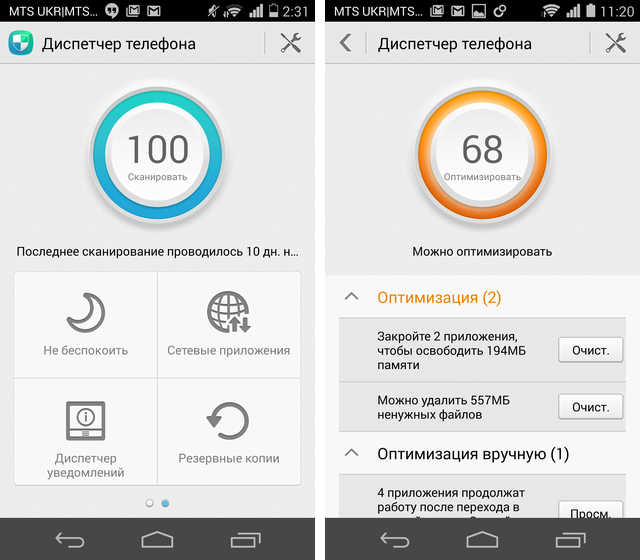
телефон, планшет (Huawei Ideos S7), который взят для примера я перепрошил, соответственно все настройки стоят по умолчанию, включено много гадостей. На рабочем столе расположены виджеты (погода, голосовой набор и поиск от google, yahoo hot, галерея, заметки), которые можно удалить — перетащить в корзину.
Многие приложения Android невозможно закрыть, а только свернуть. В диспетчере заданий можно посмотреть, какие процессы или программы запущены:
поиск, маркет, галерея, погода, напоминания – их можно закрыть
Или же нажать ≡ (menu
) – настройки – приложения – управление приложениями – работающие – остановить.Перед изменениями настроек и оптимизацией, остановкой приложения любого рода лучше сделать резервную копию на компьютер, backup данных (телефонная книга, смс, программы), знать как настроить интернет, так как возможно придется скидывать настройки по умолчанию.
Рассмотрим несколько программ, для оптимизации телефона, планшета на Android и как очистить оперативную память:
оптимизация, ускорение работы LG G2, Huawei Ascend P6
Оптимизация Android программа clean master
clean master android (ccleaner для планшета, смартфона) — программа поможет оптимизировать, завершить работающие приложения, ускорить и продлить время работы телефона android. Освободить оперативную память и очистить смартфон, планшет от мусора: кеш , неиспользуемые файлы, историю и пакеты приложений.
16 лучших сартфонов 2011 — сентябрь 2012
оптимизация программа Android Assistant
Мониторинг – информация о ЦПУ, состоянии памяти, батарее (температура, вольтаж)
Занято системой 40 %
Использовано 140 mb RAM памяти, свободно 268, всего 409
ROM 24 mb , свободно 136
В процессах можно узнать какое приложение и сколько тратит оперативной памяти и энергии батареи в процентах
Инструменты – очистка кэша, системы от временных файлов, которые остались после удаленных приложений, менеджер автозагрузки, резервная копия (backup) и восстановление приложений, перенос на SD карту.
≡ (menu) – настройки
Автостарт программы, тихий запуск, автооптимизация (закрытие выбранных процессов через указанное время).
Менеджер автозапуска Startup Auditor
Программа, которая поможет убрать приложения из автозагрузки без root прав
Вывод: если удалить лишние виджеты и ярлыки на планшете, смартфоне, оставить 1-2 рабочих стола, исключить с автозагрузки приложения, остановить ненужные процессы
Занято системой 17 %
Использовано 88 mb RAM памяти, свободно 320, всего 409
ROM свободно 134
После оптимизации и очистки от мусора программами clean master и android assistant перезагрузите смартфон, планшет на android!
Скачать Android Assistant + Startup Auditor (оптимизация)
Скачать cleanmaster (оптимизация)
метки: оптимизация телефон, планшет Android
все способы.
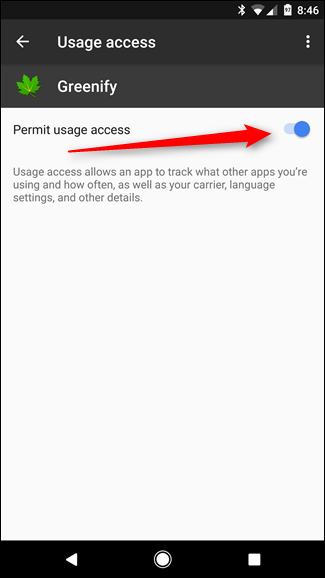 Оптимизация Андроид путем удаления мусора
Оптимизация Андроид путем удаления мусораПомните ли вы тот момент, когда приобрели свой Android-смартфон? Все работало так быстро и так гладко, что даже верилось с трудом. Теперь, когда прошло некоторое время, работа устройства значительно замедлилась. Причем, настолько, что это начинает раздражать — ведь гаджет тормозит даже тогда, когда вам срочно надо открыть ваше любимое приложение. Можно ли как-то ускорить работу Андроида, и что для этого нужно делать?
Прежде всего, не торопитесь искать новый телефон. Давайте сначала постараемся вернуть резвость старому привычному смартфону. Предлагаемые ниже способы совсем не сложные, и справится с ними любой, даже начинающий пользователь. Ну, а если уж никакие реанимационные меры не помогут, придется все-таки отправляться в салон за новым аппаратом. Итак, вот что вам нужно сделать.
Обновление устройства
Когда вы в последний раз обновляли свое устройство? Чтобы ваш смартфон работал как можно более плавно, вам нужно быть в курсе последних версий программного обеспечения.
 Вы можете легко проверить наличие обновлений на вашем устройстве, открыв основные настройки и нажав «О программе» — нужная информация находится в разделе «
Вы можете легко проверить наличие обновлений на вашем устройстве, открыв основные настройки и нажав «О программе» — нужная информация находится в разделе «Ревизия набора виджетов
Будьте внимательны при заполнении панелей главного экрана: избирательно относитесь к предлагаемым ярлыкам и виджетам . Виджеты забирают определенное количество вычислительной мощности и влияют на срок автономной работы смартфона, потребляя энергию аккумулятора. Поэтому лучше ограничить их количество. Удалите те, которые вы редко используете, и, скорее всего, заметите улучшение производительности. Если у вас хватит решительности расстаться с живыми обоями, это тоже будет здорово. Поставьте обычные, статичные — они тоже могут быть и красивыми, и оригинальными.
Удаление приложений
Наверняка на вашем смартфоне есть приложения, установленные когда-то давно и прочно забытые.
 Возьмите себе за правило удалять неиспользуемые на протяжении длительного времени приложения — это может ускорить работу устройства. Процесс удаления прост: зайдите в «Настройки» на своем телефоне, найдите там категорию «Приложения» и откройте в ней опцию «Управление приложениями». На вкладках вверху будут показаны загруженные приложения, запущенные приложения, все приложения и приложения на SD-карте. Такая наглядность позволяет легко найти приложения, которые вам не нужны.
Возьмите себе за правило удалять неиспользуемые на протяжении длительного времени приложения — это может ускорить работу устройства. Процесс удаления прост: зайдите в «Настройки» на своем телефоне, найдите там категорию «Приложения» и откройте в ней опцию «Управление приложениями». На вкладках вверху будут показаны загруженные приложения, запущенные приложения, все приложения и приложения на SD-карте. Такая наглядность позволяет легко найти приложения, которые вам не нужны.Отключить анимацию
В ОС Android есть скрытая настройка, которая даст вам доступ к нескольким дополнительным командам (« »). Перейдите в раздел «Настройки» -> «О программе» -> «Номер сборки» и коснитесь этого номера семь раз. Теперь у вас есть доступ к меню для разработчиков. Вы сможете увидеть множество действий, ранее вам недоступных, но если вы не опытный разработчик, лучше оставьте их в покое. Найдите только нужную в данный момент опцию Window Animation Scale и выберите «
 Это еще один шаг к улучшению производительности вашего устройства.
Это еще один шаг к улучшению производительности вашего устройства.Переключение на АRТ
Если на вашем телефоне используется Android 5.0 Lollipop или выше, вы используете рабочую среду ART. Если же смартфон работает на Android 4.4 KitKat или более ранних версиях операционной системы, то используется среда DAVILIK по умолчанию. Однако возможность переключиться на более резвый вариант АRТ у вас имеется, и опция скрыта в разделе для разработчиков. Прокрутите вниз раздел «Приложения», найдите там опцию «Выбрать время выполнения», откройте и выберите там «Использовать АRТ «.Очистка пространства в памяти смартфона
Время от времени необходимо чистить свое устройство от лишней информации и контента. Вспомните, сколько фотографий хранится на смартфоне. Зачем столько? Сохраните все фото в облаке или на физическом носителе, а в памяти аппарата оставьте только те, которые вам особенно дороги или могут пригодиться в любой момент для каких-либо определенных целей. Откройте папку « Загрузки ».
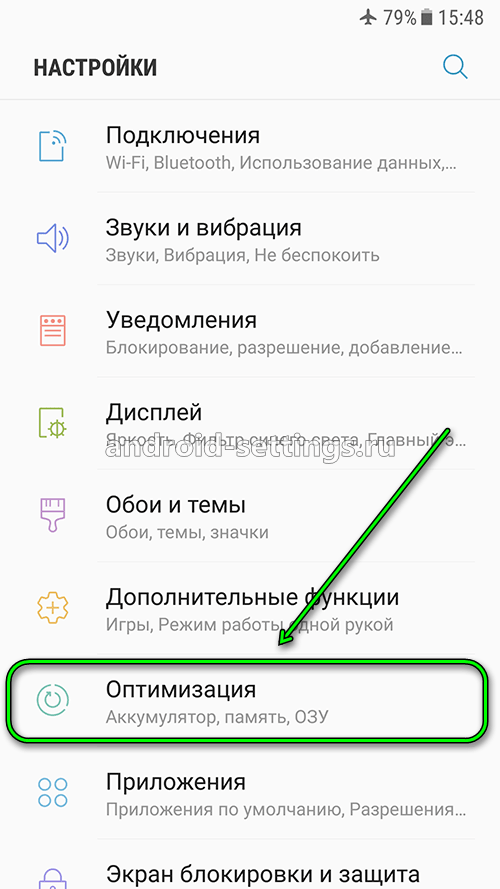 Вы знаете, что всё нужное из неё уже продублировано на смартфоне? В большинстве случаев эту папку можно полностью очистить.
Вы знаете, что всё нужное из неё уже продублировано на смартфоне? В большинстве случаев эту папку можно полностью очистить.Обязательно зайдите на страницу «Память» в «Настройках» и нажмите «Другое». Эта категория включает в себя данные приложений, файлы, загружаемые из Интернета через Bluetooth и системные файлы Android. Выберите опцию «Проводник», с его помощью найдите и определите файлы, которые вам не нужны. Однако, если вы не знаете, для чего предназначен файл, не удаляйте его — он может оказаться важным для работы аппарата!
Очистка кэш
Чем дольше и чаще вы используете приложение, тем больше данных кэшируется для повышения производительности приложения. Но то, что хорошо для приложения, может быть плохо для других программ и производительности самого устройства. Хорошей новостью является то, что вы можете быстро очистить кэш. Откройте настройки Android и перейдите на страницу памяти устройства. Прокрутите список вниз, пока не найдете пункт «
 Нажмите на него — появится всплывающее окно с запросом о том, хотите ли вы очистить все кэшированные данные. Подтвердите очистку.
Нажмите на него — появится всплывающее окно с запросом о том, хотите ли вы очистить все кэшированные данные. Подтвердите очистку.Сброс к заводским настройкам
Иногда лучший способ вдохнуть новую жизнь в Android-устройство — это выполнить Factory Reset (также известный как hard reset, или сброс к заводским настройкам). Этот способ повышения производительности особенно эффективен для старых телефонов. Однако учтите, что при выполнении сброса настроек все ваши данные будут удалены. Поэтому перед тем, как сделать этот шаг, вам нужно будет сделать всех ваших файлов. Можете использовать то, что фабрика Factory Reset не удаляет информацию с установленной в слота аппарата карты памяти microSD. Как вариант, выполните резервное копирование на эту карту. Чтобы выполнить сброс смартфона к заводским настройкам, выберите «Настройки» -> «Резервное копирование и сброс» -> «Сброс настроек».
Как ускорить или оптимизировать Андрои устройство — рано или поздно любой владелец задается этим вопросом, ибо медленно но верно даже самый навороченный смартфон начнет засорятся лишними файлами, а износ микросхем не повышает скорость работы смартфона. Но даже самый тормозной девайс можно ускорить!
Но даже самый тормозной девайс можно ускорить!
К оптимизации или ускорению устройства надо подходить комплексно, мы описали четыре основных этапа, выполнив которые вы гарантированно ускорите свой смартфон или планшет: это отразится как на FPS в играх, так и на скорости запуска приложений. Все этапы, кроме первого, улучшают стабильность устройства, а вот с файлом подкачки — предстоит экспериментировать самим, ибо он может дать как положительные так и отрицательные результаты.
Его основное преимущество в том, что он потребляет меньше ресурсов системы, довольно гибкий в настройке и максимально приближен к чистой ОС Android.
Особенно полезно устанавливать Nova Launcher для «слабых» устройств и устройств малоизвестных (китайских) брендов. Также кастомные оболочки используются для максимальной настройки смартфона под пользователя, и мы разберем основные в следующих статьях (следите за обновлениями).
В этой статье мы разобрали 3 основных способа как ускорить андроид: правильная настройка с помощью «Опций разработчика», использование специального ПО и регулярные действия для оптимизации андроид устройства, оптимизация и ускорение андроид с помощью кастомных оболочек (лаунчеров)
Смартфоны на базе Android, как и любые другие технические устройства, со временем начинают тормозить.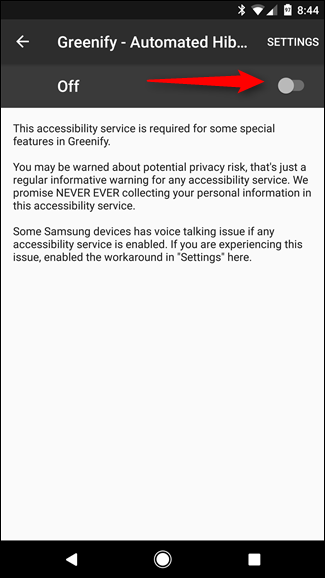 Связано это как с длительным периодом их использования, так и с потерей актуальности технических характеристик. Ведь со временем приложения становятся более продвинутыми, а вот «железо» остается прежним. Однако не стоит сразу же покупать новый гаджет, тем более далеко не всем это по карману. Существует большое количество способов увеличения быстродействия смартфона, о которых и пойдет речь в данной статье.
Связано это как с длительным периодом их использования, так и с потерей актуальности технических характеристик. Ведь со временем приложения становятся более продвинутыми, а вот «железо» остается прежним. Однако не стоит сразу же покупать новый гаджет, тем более далеко не всем это по карману. Существует большое количество способов увеличения быстродействия смартфона, о которых и пойдет речь в данной статье.
Как говорилось ранее, существует немалое количество методов ускорения работы вашего девайса. Можно выполнить их как выборочно, так и все вместе, но каждый привнесет свою долю в улучшение смартфона.
Способ 1: Очистка смартфона
Наиболее популярной причиной замедленной работы телефона является степень его загрязненности. Первым делом необходимо избавиться от всех мусорных и ненужных файлов в памяти смартфона. Можно сделать это как вручную, так и с помощью специальных приложений.
Для более тщательной и качественной очистки лучше всего использовать стороннее ПО, в этом случае данный процесс покажет лучший результат.
Способ 2: Отключение геолокации
Служба GPS, позволяющая определять местоположение, реализована практически в каждом современном смартфоне. Но далеко не все пользователи нуждаются в ней, в то время как она запущена и отбирает ценные ресурсы. Если вы не пользуетесь геолокацией, то лучше всего отключить ее.
Существует два основных способа отключения службы местоположения:
Если у вас относительно новый смартфон, то, скорее всего, существенного ускорения от этого пункта вы не почувствуете. Но, опять же, каждый из описанных способов приносит свою долю в улучшение производительности.
Способ 3: Отключение энергосбережения
Функция энергосбережения также оказывает негативное воздействие на скорость работы смартфона. При ее активации батарея держится несколько дольше, однако сильно страдает производительность.
Если у вас нет острой нужды в лишней энергии для телефона и вы преследуете цель его ускорить, то от данного сервиса лучше отказаться. Но помните о том, что так ваш смартфон будет разряжаться гораздо чаще и, возможно, в самый неподходящий момент.
При излишне замедленной работе смартфона рекомендуем не пренебрегать данным способом, поскольку он может отлично помочь.
Способ 4: Отключение анимации
Данный способ связан с функциями для разработчиков. На любом телефоне с операционной системой Android реализованы специальные возможности, предназначенные для создателей программного обеспечения. Некоторые из них способны помочь в ускорении гаджета. Это будет отключение анимации и включение аппаратного ускорения GPU.
- Первым делом необходимо активировать данные привилегии, если это не было сделано. Попытайтесь найти пункт меню «Для разработчиков» .
Если в ваших настройках такого пункта нет, то необходимо его активировать. Для этого перейдите в меню «О телефоне» , которое, как правило, располагается в самом конце настроек.
- В открывшемся окне найдите пункт «Номер сборки» . Постоянно нажимайте на него до тех пор, пока не появится характерная надпись. В нашем случае это «Не нужно, вы уже разработчик», но у вас должен появиться другой текст, подтверждающий активацию режима разработчика.

- После этой процедуры меню «Для разработчика» должно появиться в ваших настройках. Перейдя в данный раздел, необходимо включить его. Для этого активируйте ползунок в верхней части экрана.
Будьте осторожны! Крайне внимательно следите за тем, какие параметры вы изменяете в этом меню, ведь существует вероятность навредить своему смартфону.
- Найдите в данном разделе пункты «Анимация окон» , «Анимация переходов» , «Длительность анимации» .
- Зайдите в каждый из них и выберите пункт «Отключить анимацию» . Теперь все переходы в вашем смартфоне будут происходить гораздо быстрее.
- Следующим шагом необходимо найти пункт «GPU-ускорение» и включить его.
После выполнения этих действий вы сразу заметите существенное ускорение всех процессов в вашем мобильном устройстве.
Способ 5: Включение компилятора ART
Очередной манипуляцией, которая позволит ускорить быстродействие смартфона, является выбор среды выполнения. В данный момент в девайсах на базе Андроид доступны два вида компиляции: Dalvik и ART. По умолчанию на всех смартфонах установлен первый вариант. В расширенных же возможностях доступен переход на ART.
В данный момент в девайсах на базе Андроид доступны два вида компиляции: Dalvik и ART. По умолчанию на всех смартфонах установлен первый вариант. В расширенных же возможностях доступен переход на ART.
В отличие от Dalvik, ART выполняет компиляцию всех файлов при установке приложения и больше не обращается к данному процессу. Стандартный же компилятор делает это при каждом запуске программ. В этом и заключается преимущество ART перед Dalvik.
К сожалению, далеко не на всех мобильных устройства внедрен данный компилятор. Поэтому, вполне возможно, что необходимого пункта меню в вашем смартфоне не окажется.
3 способа, как ускорить андроид!
По всему миру распространены смартфоны и планшеты. Примерно 80% пользователей этих гаджетов располагаются на OS Android. Но, даже несмотря на просто огромную популярность данная операционная система имеет недостаток: андроид тормозит! И это далеко не единичный случай.
Итак, данная статья о том, как ускорить Андроид? Сразу отмечу, что покупать новый телефон, в порыве раздражения из-за нестабильной работы не надо.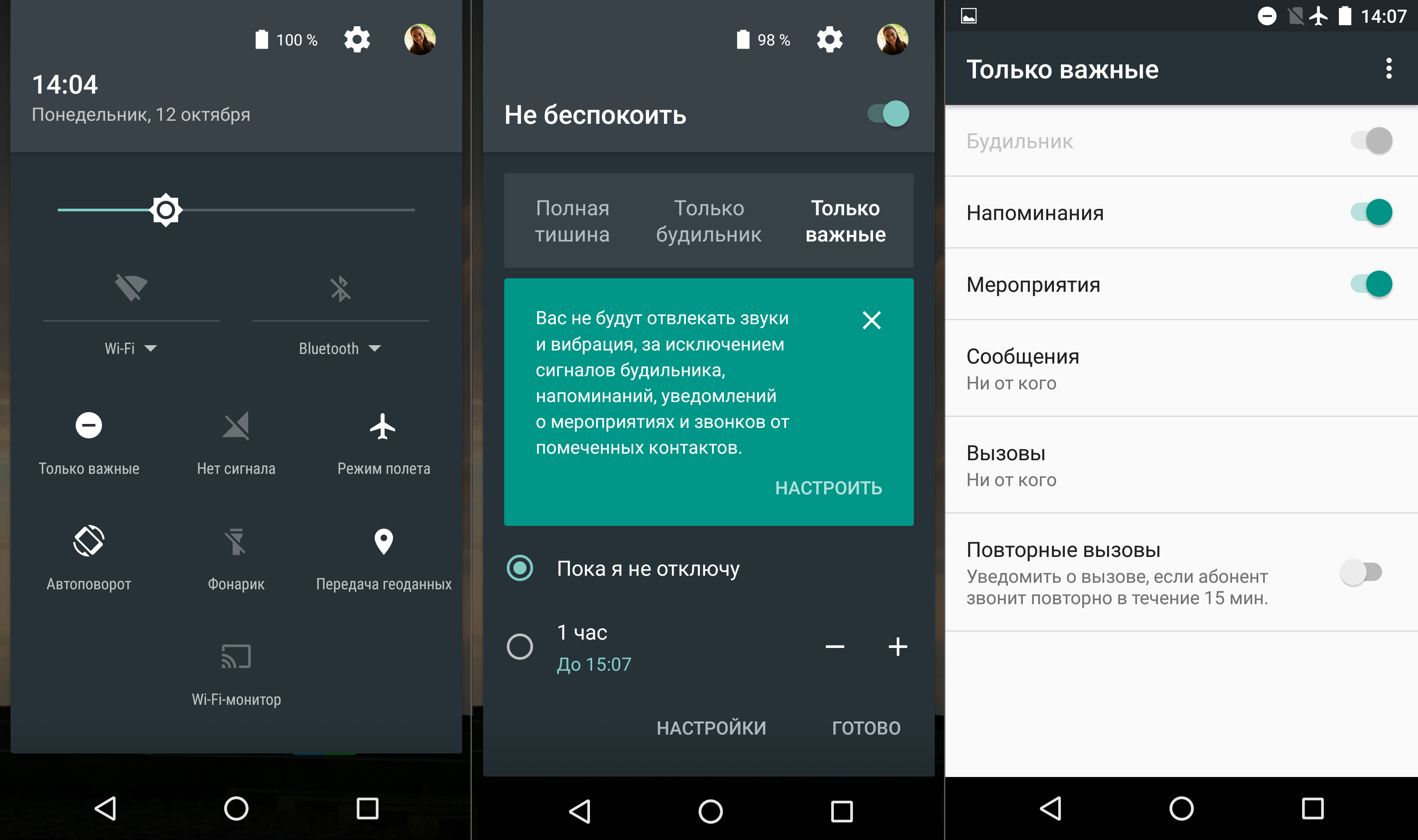 Ну что же, давайте рассмотрим ряд простых шагов ускорения андроида, с которыми должны справиться и вы.
Ну что же, давайте рассмотрим ряд простых шагов ускорения андроида, с которыми должны справиться и вы.
Способ№ 1. Предварительные настройки Android
Данный способ окажет сильное влияние на скорость работы процессора. Сейчас покажу вам, как настроить режим электропитания. На разных Андроидах установка различная.
1. Настройки -> Питание-> Режим электропитания нужно выбрать режим «Высокая производительность».
2. Настройки — Мое устройство — Энергосбережение — Процессор — Убрать галочку (Ограничивать максимальную производительность процессора). Но при этом батарея будет быстрее разряжаться.
Если вы хотите и быстрой производительности и ,
то даже здесь есть варианты. Например, вы можете поставить галочки на «Экран» (Использовать низкий уровень питания для экрана) и не убирать галочку с пункта «Отключить тактильную обратную связь» (может продлить время работы аккумулятора). Эти два пункта не скажутся на скорости работы, но заряд батареи будут сохранять.
3. В Android 4.0 + требуется ускорить работу графической подсистемы:
Настройки->Для разработчиков->установить флажок в пункте «Ускорить работу GPU» (Ускорение при помощи GPU)
При этом графический процессор подстроится под многие игры. Но некоторые приложения могут отказаться работать. В каких-то устройствах перечисленных меню может не оказаться. Возможно, завод-изготовитель уже их оптимизировал.
Примечание! Я уверен, что есть немало пользователей-новичков. И ускорив процессор вы можете ничего не добиться, поскольку вся память напрочь забита хламом. Именно с это проблемой мы поборемся во втором способе, описанном ниже.
Способ № 2. Как очистить Андроид и ускорить его работу?
Систему нужно регулярно очищать или просто следить за всеми устанавливаемыми приложениями:
- Старайтесь устанавливать приложения по мере необходимости, а не ради развлечения, обращайте внимание на вес программ, читайте отзывы перед скачиванием.

- Если вы долго не пользуетесь каким-либо приложением, то удалите его, не стоит думать, что возможно оно понадобится. если сильно будет нужно, то скачаете на Google Play снова.
- Установите Антивирус. Возможно, система глючит из-за вирусов. Отлично подойдет Касперский.
- Снимите автозапуск неиспользуемых служб:
Настройки->Приложения->Работающие службы
Настройки->Управление приложениями->Работающие
Останавливаем ненужные. Чтобы они не запускались после перезагрузки, требуется отключить их через специальное приложение – менеджер процессов. В Google Play таких очень много. После избавления от лишних служб система начнёт быстрее загружаться и станет шустрее.
В Android 2.3 нужно снять синхронизацию с сервисами, которыми не пользуетесь:
Настройки->Аккаунты и синхронизация и на вкладке «Управление аккаунтами» отключаем синхронизацию со всеми лишними сервисами.
Так, в аккаунте Google не повредит отключить синхронизацию контактов, Gmail, Picasa, календаря и подобных сервисов.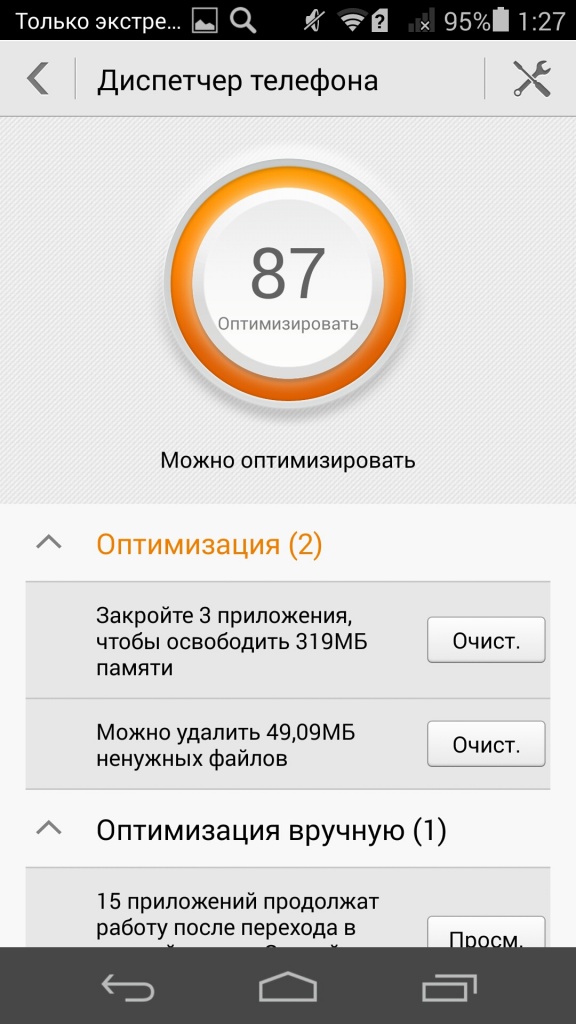 Когда не используются никакие сервисы, флажок «Автосинхронизация» в окне «Аккаунты и синхронизация» следует сбросить.
Когда не используются никакие сервисы, флажок «Автосинхронизация» в окне «Аккаунты и синхронизация» следует сбросить.
Настройки аккаунтов в Android
Сняв автообновление приложений в Google Play вы не только ускорите смартфон, ваше устройство будет дольше держать заряд батареи и трафик сэкономите, если у вас мобильный интернет не безлимитный. Если вам будет необходимо обновиться, то это можно сделать и вручную.
Чтобы отключить автообновление приложений в Google Play Маркет необходимо:
Открыть Google Play Маркет -> Настройки — Автообновление приложений — Никогда или Только через Wi-Fi, побережем GPRS трафик и позаботимся об аккумуляторе.
Желательно отключить анимацию: Настройки->Экран->Анимация->пункт «Без анимации»
Чтобы ускорить Андроид уберите живые обои, поставьте, простую картинку на заставку, фотографии желательно не ставить. Установите простой режим главного экрана. Для этого открываем настройки — Мое устройство — Режим главного экрана — Простой режим. Преимущество простого режима заключается в том, что он облегчает использование устройства благодаря упрощенному макету экрана и крупным значкам.
Преимущество простого режима заключается в том, что он облегчает использование устройства благодаря упрощенному макету экрана и крупным значкам.
Также не забываем удалять на главной странице ненужные виджеты, вроде времени, календаря, поиска и прочего. Я максимум размещаю на главной странице фонарик, потому что по-другому включить его не удается.
Убрать виджет с экрана монитора, можно посредством зажатия и переноса в корзину.
Отключить геолокацию и GPS
Наверняка вы пользуетесь GPS не так часто, как он у вас находится в активном режиме. Именно поэтому отключайте подобные примочки. Это сказывается и на скорости работы смартфона и на батарее.
Можете спустить шторку с верхней части монитора и отключить GPS. Второй вариант: Настройки -> Координаты («Местоположение» или «Данные о местоположении »и т. п.), далее снять флажки.
Чистить кэш приложений и браузера
Если вы будете регулярно чистить кэш на смартфоне, то внесете большой вклад в ускорение своего Андроида.
Настройки->Приложения->Управление приложениями
Настройки — Опции — Диспетчер приложений
Теперь осталось выбирать то или иное приложение, кликать по нему и жать на кнопку «Очистить кэш». Не бойтесь, что удалятся какие-то важные данные (этого не будет), однако, пароли лучше запоминайте. Браузер можно почистить, уже непосредственно открыв его.
Способ № 3. Как ускорить Андроид, если пользуетесь microCD
Сейчас люди массово пользуются microCD-картами. Новичок должен задать вопрос, каким боком карта памяти в статье про скорость работы смартфона. Так вот, когда вы покупаете микросиди-карту, то обращаете внимание лишь на объем в Гб, а следовало бы задумываться не только об этом.
Главным показателем современных флэшек является скоростной класс. Данный момент также как и объем памяти прописывается на самом носителе.
Скорость, как правило, обозначается цифрой, которая вписана в латинскую букву C: 2, 4, 6 и 10 (классы скорости). Они свидетельствуют о том, сколько мегабайт в секунду можно записать на карту памяти. если Class 10-ый, то скорость может превышать 10 МБ/с. Раньше так и было, но на сегодняшний день большинство классов с буквой C устарели. Обращать внимание стоит на реальную скорость записи на флэшку, которую указывают прямо на карте памяти, чтобы никого не путать.
если Class 10-ый, то скорость может превышать 10 МБ/с. Раньше так и было, но на сегодняшний день большинство классов с буквой C устарели. Обращать внимание стоит на реальную скорость записи на флэшку, которую указывают прямо на карте памяти, чтобы никого не путать.
Помимо вышеупомянутых обозначений можно встретить и другие, например, для microSD с повышенной скоростью записи используется стандарт UHS (Ultra High Speed). Обозначается цифрой скоростного класса, вписанной внутрь латинской буквы U.
UHS Speed Class 1 — от 10 до 104 МБ/с, UHS Speed Class 3 — от 30 до 312 МБ/с.
Но тут очень важно не запутаться. Одновременно с UHS существует похожее обозначение типов карт: UHS-I и UHS-II.
Важно не путать с UHS-II и UHS-I. На обратной стороне карты UHS-II два ряда контактов. Новинка, обеспечивающая ещё большую скорость передачи данных. Пока что смартфона не поддерживают UHS-II.
Хотите ускорить Андроид? Надоели тормоза и долгий отклик приложений? Прежде чем вы решитесь на покупку , сначала стоит попробовать немного ускорить ваш Андроид.
Давайте попробуем некоторые способы и ускорим наше устройство — включая общую чистку, удаление приложений, и несколько классных трюков и хаков.
Обновите прошивку на Андроид
Первое что нужно сделать, это убедиться, что на вашем устройстве стоит последняя версия прошивки. Время от времени выходит новая версия Андроид, лаунчера и патчи исправляющие ошибки. Любое из перечисленного может помочь ускорить работу Андроид.
Чтобы узнать нуждается ли ваш телефон в обновлении, войдите в «Настройки» -> «О телефоне» -> «Обновление системы» .
Стоит систематически проверять обновление приложений — особенно таких, как эмуляторы. Это же касается и сервисов Google Play, поскольку они контролируют почти все на вашем телефоне.
Установка кастомной прошивки на Андроид
Если для вашего смартфона долго нет обновлений, можно попробовать решить проблему установкой кастомной прошивки .
Обычно в такой прошивке установлены моды созданные сообществом, что увеличивает производительность или добавляет новые функции.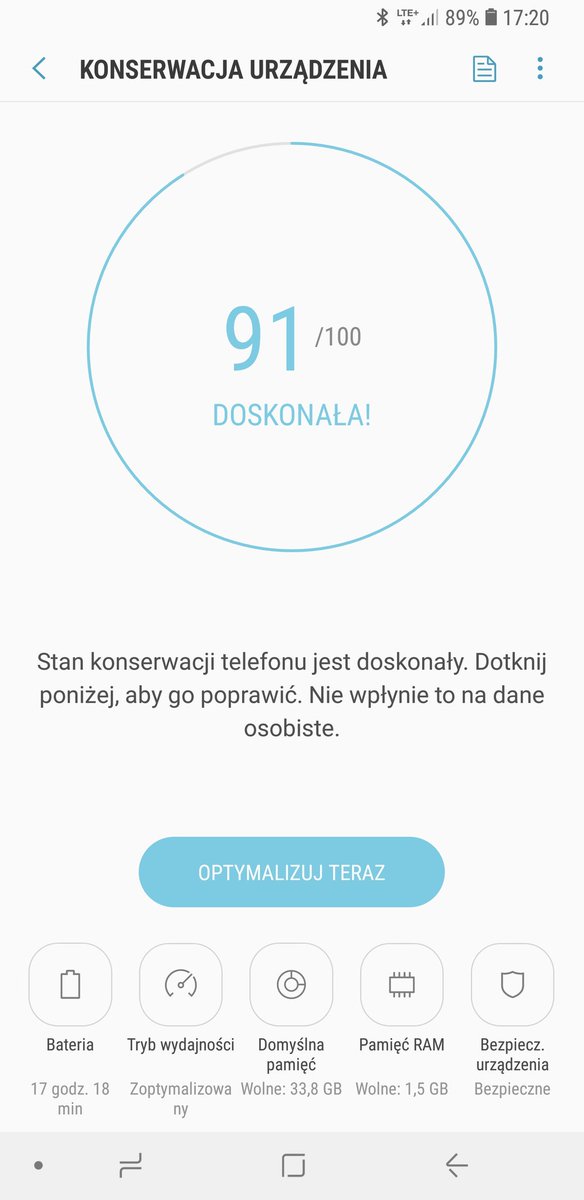 Еще кастомная прошивка может обновить ваше устройство до последней версии Андроид, даже если ваше устройство не поддерживается официально.
Еще кастомная прошивка может обновить ваше устройство до последней версии Андроид, даже если ваше устройство не поддерживается официально.
При этом появляется неотъемлемый риск. Вам нужно будет , который может убить ваше устройство. Некоторые приложения (например, банковские — Сбербанк) не будет работать. У устройства может пропасть гарантия. Впрочем, если вы уверены в своих технических навыках или у вас старое устройство, этот способ даст новую жизнь старому гаджету и действительно ускорит его.
Уберись на рабочем столе Андроид
Все время от времени убираются у себя в доме. То же самое относится и к вашему Андроид устройству. Если у вас на рабочем столе стоят , виджеты показывающие вам новости, погоду, соцсети. Вы можете заметить не большое подтормаживание при переходе между столами. Если у вас включена визуализации вроде Bixdy, подумайте об ее отключении .
Если вы не ходите или боитесь в ручную чистить кеш, может воспользоваться специальным приложением, например CCleaner.
Отключить автосинхронизацию Андроид
Если у вас относительно новый и современный телефон, скорей всего он работает хорошо и быстро. Но вот однажды вы заметили замедление, особенно это, заметно при загрузке и установки новых приложений.
Виновником этого обычно является синхронизация приложений. Найдите в «Настройках» своего телефона пункт «Учетные записи» или «Синхронизация» , зайдите в него и увидите, что функция «Автоматическая синхронизация данных» включена. Выберите приложение, в котором вы хотите отключить или изменить настройки.
Ответьте себе на вопрос, нужно ли, чтобы приложение синхронизировалось каждые полчаса или будет достаточно одной синхронизации в сутки.
Фоновые процессы в Андроид
Рассмотрите возможность отключения и удаления ненужных фоновых процессов. Фоновые процессы — это приложения, постоянно работающие в фоновом режиме. Например, приложение «Сообщения», постоянно работающие в фоновом режиме, чтобы получать сообщения. Но иногда в фоне работаю приложения, которыми вы практически не пользуетесь, а они в это время нагружают процессор.
Но иногда в фоне работаю приложения, которыми вы практически не пользуетесь, а они в это время нагружают процессор.
Если вы вышли, то опять вернитесь в раздел «Для разработчиков» и найдите «Фоновые процессы». Здесь вы увидите, какие приложение работают в фоновом режиме. Отключите те, которые вам не нужны, и телефон немного станет работать быстрей. Также это хорошо скажется на длительности работы батареи.
Избегайте приложений для оптимизации на Андроид
Устройства Андроид очень эффективно управляют своей памятью — часто бывают, что после закрытия приложения продолжают работать. Запуск нового приложения занимает больше времени и увеличивает нагрузку на батарею, чем то, которое уже было запущенно и просто закрыто. Когда вы открываете приложение, а ему не хватает памяти, Андроид автоматически закрывает менее важные, чтобы освободить место.
Приложение для автоматического закрытия приложений, на самом деле замедляют ваше устройство и «жрут» заряд батареи.
По этой причине использование «оптимизаторов», фактически замедляет работу вашего устройства, а не ускоряют его. Если вы заметили, что они вам в прошлом помогали, предполагаю, что одно или несколько приложений плохо оптимизировано разработчиками. Лучший способ найти виновников и попробуйте заменить их нормальными или удалить.
То же самое касается кэшированию данных — чистить кэш время от времени, но не злоупотребляйте этим!
Разгон Андроид
Если вам нужно ускорить скорости игры, разгон будет правильным решением.
Разгон — это проверенный способ максимального увеличения производительности, используемый геймерами на компьютерах. Этот способ отлично работает и на смартфонах, если конечно у вас есть root и хорошее приложение для разгона.
Но это несет определенный риск. Производители смартфонов ставят ограничения та тактовую частоту процессора, чтобы предотвратить перегрев, большой расход батареи.
Естественно, не забудьте проверить меню настроек самих игр! Снижение настроек графики часто может увеличить плавность игр и срок работы аккумулятора.
Удалить все начисто
Если ничего не помогает, и вы чувствуете, что ваш телефон стал, сильно тормозит, один из последних способов — простой сброс до заводских настроек. Это удалит все файлы и настройки, тормозящие скорость работы вашего смартфона, и я надеюсь, ваш телефон снова будет работать как новый.
После сброса просто используйте все трюки, которые я перечислил на чистом телефоне, и вы сможете получить смартфон с максимальной производительностью.
Я, что-то пропустил?
Если я пропустил один или два способа ускорения телефона на Андроид, обязательно расскажите о них в комментариях ниже, а мои читатели будут вам очень признательны! Удачи!
Как оптимизировать Андроид?
Добрый день, уважаемые читатели!
Данная статья будет актуальна для всех владельцев Android смартфонов и планшетов, поэтому, если вы относитесь к их числу, не поленитесь дочитать до конца.
С течением времени в каждом устройстве, имеющем операционную систему, накапливается различный мусор в виде временных файлов, кэша и прочего шлака, который значительно тормозит работу. Особенно заметно это на Android-смартфонах со слабыми характеристиками (слабый процессор, мало оперативки).
Столкнувшись с тем, что смартфон начал жутко «тупить», вы начинаете во всём винить производителя — «что за дрова», «никому не посоветую такой» и т.д. Но очень часто производитель ни в чём не виноват — всему виной ваша халатность по отношению к своему любимому телефону. В чём это выражается?
В том, что вы НЕ ОПТИМИЗИРУЕТЕ работу Андроида, засоряя устройство кучей ненужных файлов, которые пожирают ресурсы процессора и отнимают часть оперативной памяти.[wp_ad_camp_1]
«Вот это новость!» — скажете вы. Да, для некоторых из вас это может стать открытием. Ведь об оптимизации и чистке кэша вам никто специально рассказывать не будет, пока вы сами этим не заинтересуетесь.
Но раз вы читаете данную статью, то интерес у вас есть. И сейчас я расскажу, как оптимизировать любые Андроид устройства, начиная от смартфона и заканчивая планшетом.
Оптимизация Андроид — просто и быстро
Для того, чтобы оптимизировать работу устройства на базе платформы Android, необходимо установить приложение Clean Master. Скачать его можно из Play Market абсолютно бесплатно.
После установки запустите Clean Master. Вы увидите, сколько внутренней и оперативной памяти у вас задействовано на данный момент (в процентах). Также вы увидите 4 основных раздела, с которыми вам предстоит работать.
Для того, чтобы очистить весь мусор со смартфона, необходимо перейти на вкладку «Мусор». Приложение автоматически найдёт весь лишний хлам и предложит от него избавиться.
Нажмите «Очистить», и в течение нескольких секунд приложение удалит весь мусор.
Вкладка «Ускорение памяти» предложит вам ускорить работу некоторых приложений.
«Антивирус» просканирует все установленные приложения, выявит среди них потенциально опасные, а также предложит установить антивирусную программу от тех же разработчиков.
[wp_ad_camp_5]
«Менеджер приложений» позволяет оценить размер каждого приложения, а также даёт возможность удалять их или перемещать на SD-карту (почитайте ЗДЕСЬ о другом способе удаления приложений).
Таким образом, Clean Master позволяет быстро и легко оптимизировать Андроид путём ускорения оперативной памяти, очистки кэша и удаления ненужных файлов. Ваша задача состоит в том, чтобы периодически запускать это приложение и следовать рекомендациям, которые оно будет давать.
Кроме того, на рабочем столе рядом со значком Clean Master появится кнопка «Ускоритель», с помощью которой вы в любой момент сможете чистить оперативную память вашего устройства.
Свои отзывы, пожелания и предложения, связанные с оптимизацией Android, высказывайте, пожалуйста, в комментариях после статьи.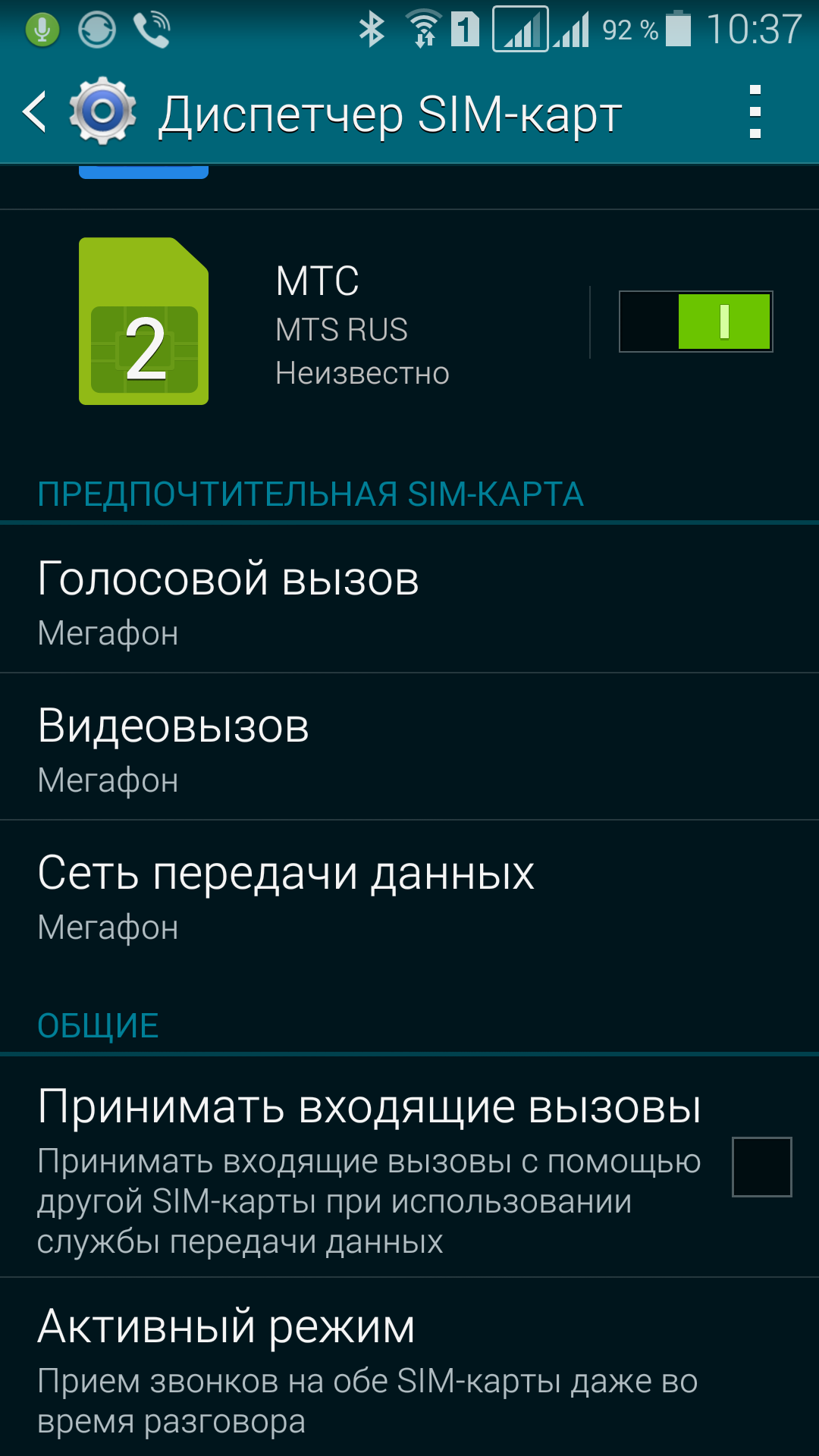
С уважением, Сергей Чесноков
Поделитеcь ссылкой на статью с друзьями:
Поделиться на Facebook ВКонтакте Twitter Одноклассники
Проголосуйте за статью:
Оптимизация Android: главные советы и хитрости
Мобильная операционная система Android является доминирующей платформой для разных устройств во многом благодаря высокой универсальности и большому количеству возможностей.
За последние годы система получила массу дополнительных улучшений, которые заметно расширили ее функционал. Однако основная проблема Android, с которой до сих пор имеют дело пользователи не только бюджетных устройств, но и флагманов, по-прежнему актуальна. В данной статье мы поговорим о наиболее эффективных методах оптимизации смартфона, позволяющих заметно ускорить его работу и продлить время автономной работы.
Удаление и отключение ненужных программ
Установленное ПО сильно влияет на производительность гаджета, поскольку многие приложения способны не только расходовать заряд аккумулятора и занимать память.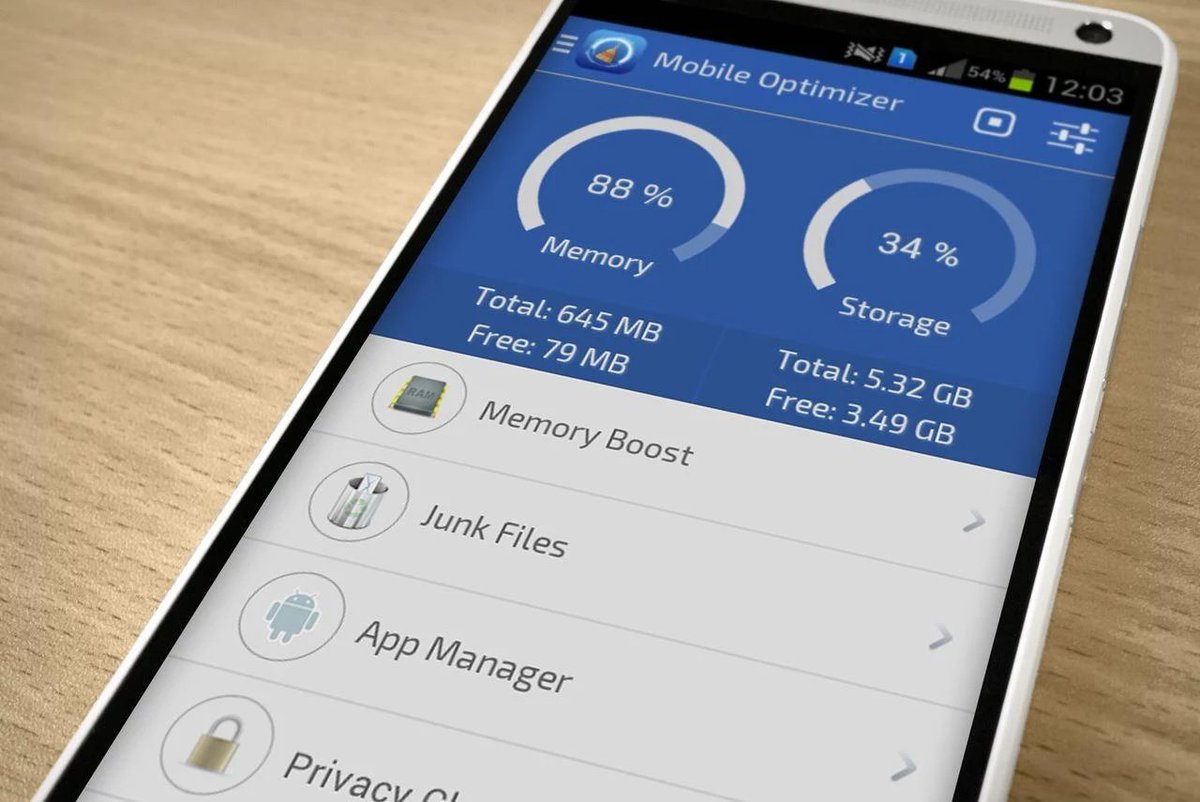 Их работа в фоновом режиме иногда слишком дорого обходится процессору смартфона, а также требует определенные объемы ОЗУ. Как правило, это приводит к раздражающим задержкам как в функциях устройства, так и в отображении интерфейса.
Их работа в фоновом режиме иногда слишком дорого обходится процессору смартфона, а также требует определенные объемы ОЗУ. Как правило, это приводит к раздражающим задержкам как в функциях устройства, так и в отображении интерфейса.
Для решения подобной проблемы рекомендуется удалить приложения, которые применяются пользователем в редких случаях. Сделать это можно при помощи обычных настроек, стерев из памяти неиспользуемые программы.
Если приложение родное (установлено в прошивку с завода), удалить его будет проблематично. Зато всегда можно отключить ненужные программы — вот подробная инструкция.
Освобождение памяти
Несмотря на колоссальные объемы памяти внутренних накопителей, которые сегодня устанавливаются во многих современных смартфонах, забивать их данными до отказа не рекомендуется. Дело в том, что количество записанной информации в некоторых ситуациях может влиять на быстродействие операционной системы.
Перенос важных фотографий и видеороликов на компьютер или в облачное хранилище позволит освободить ресурсы телефона, чтобы впоследствии система имела возможность кэшировать файлы приложений. Установка карты памяти microSD также станет прекрасным решением проблемы дефицита памяти.
Установка карты памяти microSD также станет прекрасным решением проблемы дефицита памяти.
Настройка синхронизации данных
Синхронизация данных, например, файлы Google Фото, происходит автоматически, что позволяет не беспокоиться о сохранении информации на устройствах. Несмотря на удобство такой процедуры, ее регулярное применение приводит к расходу ресурсов системы, что сказывается на общем быстродействии смартфона.
Также подобная функция довольно сильно разряжает аккумулятор и способна вызвать дополнительные расходы интернет-трафика. Полностью отключать фоновую синхронизацию необязательно — достаточно уменьшить периодичность подключения к серверу или выбрать синхронизацию только по Wi-Fi.
Обновление операционной системы
Установка свежих версий ОС Android дает возможность не только получить множество новых функций, но и улучшить работу устройства в целом. В обновлениях платформы разработчики зачастую предоставляют огромный перечень исправлений, влияющих на дальнейшую работу системы, за счет чего повышается качество оптимизации девайса.
Если автоматическое обновление устройства было отключено, исправить это можно в разделе параметров смартфона. Нужно заметить, что скачивание новой версии ОС иногда приносит другие проблемы в виде багов и недоработок. Рекомендуется ознакомиться на форумах с особенностями свежего выпуска, а уже затем решать, ставить его или нет. О важных нюансах обновления Android узнайте в этой статье.
Изменение настроек анимации
Последние версии Android обладают довольно сложными эффектами, которые, как правило, сопровождают пользователя при работе с интерфейсом. Несомненно, анимации открытия, закрытия и сворачивания приложений выглядят очень красиво, но нагружают бюджетные процессоры.
Для лучшей оптимизации устройства можно отключить эту функцию в разделе параметров меню разработчика. Именно там можно установить длительность проигрывания анимации и задать подходяще числовое значение.
Удаление антивируса и программ-оптимизаторов
Как бы странно это не звучало, но отсутствие антивирусной защиты в телефоне может принести больше пользы, нежели ее наличие. Программы, призванные предотвращать запуск потенциально опасных файлов, задействуют в своей работе ресурсы системы, которым можно найти более полезное применение. В то же время, защитить смартфон от вирусов можно самостоятельно — достаточно устанавливать ПО только из проверенных источников и не соглашаться на все подряд на подозрительных сайтах.
Программы, призванные предотвращать запуск потенциально опасных файлов, задействуют в своей работе ресурсы системы, которым можно найти более полезное применение. В то же время, защитить смартфон от вирусов можно самостоятельно — достаточно устанавливать ПО только из проверенных источников и не соглашаться на все подряд на подозрительных сайтах.
Многие опытные пользователи Android рекомендуют раз и навсегда забыть про утилиты для оптимизации смартфона, такие как Clean Master и CCleaner, поскольку они не дают желаемых результатов, а только надоедают назойливой рекламой и уведомлениями.
Отключение GPS
Постоянная отправка данных о текущем местоположении пользователя разряжает АКБ и серьезно замедляет работу системы. Работа многих программ тесно связана с такой информацией, из-за чего модуль GPS активно функционирует даже в фоновом режиме.
Чтобы отключить работу данного модуля (если в нем нет необходимости), можно воспользоваться шторкой уведомлений или внутренними настройками Android.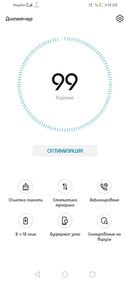
Очистка рабочего стола
Виджеты на главном экране устройства обеспечивают отображение важных сведений о текущем состоянии смартфона или позволяют увидеть информацию о времени, курсе валют и погоде.
Данная красота стоит жертв, что проявляется в виде замедленной и менее плавной работы пользовательского интерфейса системы. По этой причине можно убрать с рабочего стола лишние виджеты, чтобы не расходовать ресурсы и АКБ. Также рекомендуется отказаться от динамических обоев, которые сильно нагружают слабые процессоры смартфонов.
Установка стороннего лаунчера
Оболочки для Android, такие как Nova Launcher или Smart Launcher, на некоторых моделях смартфонов позволяют добиться более высокой производительности. Обычно это актуально для бюджетных моделей и китайских производителей, которые устанавливают собственные уникальные лаунчеры с фирменным интерфейсом. Перед загрузкой сторонней оболочки нужно прочитать о ней отзывы на форумах, чтобы избежать проблем несовместимости.
Сброс системы
Длительное использование смартфона неизбежно приводит к засорению операционной системы. Даже полная очистка памяти мобильного устройства от ненужных программ не гарантирует их окончательного удаления. Обычно они накапливаются в системе в виде остаточных файлов, чем тормозят ее функционирование за счет уменьшения свободных ресурсов.
Первым делом нужно попробовать очистить накопившийся кэш. Лучший для этого способ — меню рекавери и функция Wipe cache partition.
На крайний случай можно попробовать сделать сброс системы через обычное меню параметров. Все данные с телефона будут полностью удалены, поэтому нужно заранее позаботиться о резервной копии данных.
Итоги
Мы рассказали об основных методах оптимизации ОС Android, позволяющих не только свести к минимуму количество зависаний, но также ускорить загрузку системы и отдельных приложений. Несмотря на то, что вышеизложенные инструкции связаны с некоторыми ограничениями, их применение часто становится вынужденной мерой.
Также рекомендуем изучить нашу статью про ускорение Android — она хоть и опубликована несколько лет назад, но все еще актуальна для смартфонов, особенно бюджетных.
Загрузка…Оптимизация телефона Samsung
Чем дольше по длительности времени с момента включения работает телефон, тем чаще могу возникать проблемы с работой того или иного приложения. К примеру долгий оклик при запуске программы, воспроизведении видеоролика или просмотр страничек в интернете через браузер. Все эти признаки говорят о том, что оперативная память и место на хранилище забилось неактуальными или закешированными данными. На телефонах Самсунг есть встроенная функция Оптимизация позволяющая произвести очистку от кешированных данных и закрытию запущенных в оперативной памяти открытых программ.
Ее можно открыть через меню Настройки
Находим меню Оптимизация и жмем на нее
Если нажать на кнопку ОПТИМИЗИРОВАТЬ, то произойдет оптимизация работы сразу и батареи и памяти и хранилища.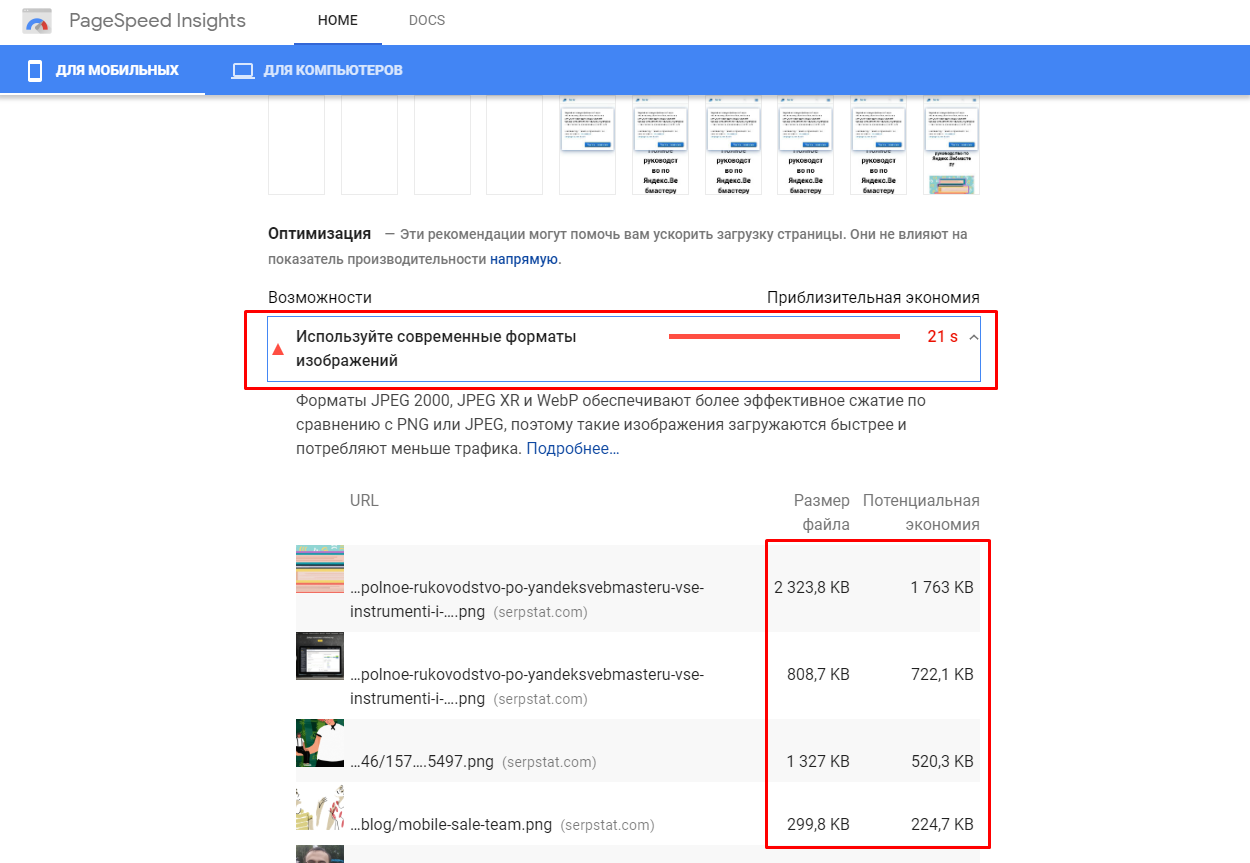
Как и видно из скриншота ниже.
Можно по отдельности оптимизировать определенную часть телефона. К примеру жмем на БАТАРЕЯ. Во время зарядки телефона будет отображаться информация сколько примерно времени осталось для полной зарядки.
Или же приблизительной время работы телефона с текущим уровням заряда батареи. Если необходимо увеличить время работы телефона. то нажав на МАКС, можно продержаться и несколько суток.
Но при максимальном режиме энергосбережения некоторые функции телефона будут ограничены.
Если нажать на кнопку статистика в меню БАТАРЕЯ, можно увидеть время работы телефона от батареи и сколько в процентном соотношении использовало заряд батареи то или иное приложение на телефоне.
В меню ПАМЯТЬ можно очистить телефон от кешированных данных и посмотреть статистику по использованию хранилища по типам файлов.
В меню ОЗУ можно очистить оперативную память от всех запущенных программ включая и системных нажав на кнопку ОЧИСТИТЬ. Через Диспетчер приложений можно закрыть только пользовательские запущенные программы.
Собственно сам процесс очистки памяти
При переходе в меню БЕЗОПАСНОСТЬ УСТРОЙСТВА в первый раз необходимо принять лицензионное соглашение для активации функции защиты телефона
После принятия лицензионного соглашения можно вручную произвести сканирование телефона на наличие угроз нажав на кнопку СКАНИРОВАТЬ ТЕЛЕФОН. Если кнопку не нажимать, то в фоновом режиме будет периодически и так происходить сканирование устройства.
Как ускорить работу смартфона Samsung Galaxy
Раз вы здесь, ваш смартфон внезапно или спустя некоторое время после покупки начал тормозить. Либо вы хотите просто ускорить работу своего устройства, так как вам не нравится то, как он работает. Существуют решения ускорить работу Android-смартфона или планшета. Мы составили перечень из 10 советов, простых и сложных. Некоторые из них не требуют выполнения много действий, а другие сделают так, чтобы устройство напоминало новое.
Существуют решения ускорить работу Android-смартфона или планшета. Мы составили перечень из 10 советов, простых и сложных. Некоторые из них не требуют выполнения много действий, а другие сделают так, чтобы устройство напоминало новое.Первым делом необходимо определить, что именно тормозит: сама система, некоторые приложения или многозадачность. Отличным помощником для определения причины является утилита Trepn Profiler — она занимается мониторингом ядер процессора по отдельности, нагрузки на графический ускоритель, оперативную память и даже потребление трафика по Wi-Fi/LTE.
С помощью Trepn Profiler можно посмотреть нагрузку на ресурсы системы каждого из установленных приложений. Воспользуйтесь этим функционалом для определения причины плохой производительности устройства. Далее наши рекомендации позволят ускорить работу Samsung Galaxy и смартфонов других производителей.
Освободите место в памяти устройства
Если ваш смартфон или планшет тормозит, тогда, скорее всего, у вас мало места во внутренней памяти.
 Фотографии, приложения и, особенно, видеозаписи занимают очень много пространства. Устройству необходимо свободное пространство, чтобы система могла работать более плавно.
Фотографии, приложения и, особенно, видеозаписи занимают очень много пространства. Устройству необходимо свободное пространство, чтобы система могла работать более плавно.Вам нужно посмотреть, что больше всего занимает места в памяти и подручными инструментами освободить ее. Операционная система Android позволяет сделать все стандартным функционалом. На Galaxy-гаджетах нужно открыть настройки и перейти в раздел “Оптимизация”. Там должен быть пункт “Память”.
В этом меню есть кнопка “Очистить”, по тапу которой можно быстро освободить память, удалив ненужные файлы. Конечно, если вы не очень активно пользуетесь гаджетом, то не получится много освободить. Внизу должен быть раздел с пользовательскими данными: документы, картинки, аудио, видео, приложения и так далее. Там вы можете сразу же увидеть, сколько они занимают места. Удалите ненужные файлы или перенесите их в облако, на компьютер или другое хранилище.
Помимо этого, установленные приложения используют память кэш для ускорения своей работы, но иногда из-за этого возникают проблемы. Социальные программы-клиенты, как, например, Telegram или Viber могут отбирать очень много памяти на устройстве, поэтому кэш необходимо чистить. Если телефон обладает функционалом для очистки всего кэша сразу, то воспользуйтесь этой возможностью. В противном случае вам придется удалять кэш-данные вручную для каждого приложения.
Социальные программы-клиенты, как, например, Telegram или Viber могут отбирать очень много памяти на устройстве, поэтому кэш необходимо чистить. Если телефон обладает функционалом для очистки всего кэша сразу, то воспользуйтесь этой возможностью. В противном случае вам придется удалять кэш-данные вручную для каждого приложения.
В конце концов, вы можете освободить память удалив/отключив системные приложения. В некоторых случаях предустановленные программы можно удалить, а другие нет. Удалите те, что можно, а остальные очистите данные и кэш, а затем отключите в настройках. Обратите внимание на неиспользуемые приложения, они могут работать в фоне, постоянно собирать данные и отбирать мегабайты в памяти устройства. У нас есть инструкция по поводу того, как удалить системные приложения на смартфонах бренда.
Проверьте, установлена ли последняя версия ОС
Важно использовать смартфон, который работает на последней доступной версии операционной системы. Не стоит убирать уведомление о том, что вам доступно свежее обновление, обязательно устанавливайте все, что предлагает Android.
 Новые апдейты далеко не всегда приносят новый функционал, они могут внести куда более серьезные изменения в систему, улучшающие стабильность ее работы. Например, Google ежемесячно выпускает обновления безопасности, которые закрывают “дыры”, пропущенные разработчиками в прошлом апдейте.
Новые апдейты далеко не всегда приносят новый функционал, они могут внести куда более серьезные изменения в систему, улучшающие стабильность ее работы. Например, Google ежемесячно выпускает обновления безопасности, которые закрывают “дыры”, пропущенные разработчиками в прошлом апдейте.Имейте в виду, что простое обновление безопасности может серьезно повлиять на производительность телефона. К тому же, после каждого апдейта система очищает кэш-память, и если вам регулярно приходят новые версии программного обеспечения, тогда не стоит беспокоиться о ручной чистке этой памяти.
Тоже самое касается установленных приложений — откройте магазин приложений, перейдите в раздел обновлений и установите все доступные. Лучше всего включить автоматическую установку при подключении зарядки. Телефон все сделает за вас как только он подключится к питанию.
Уберите ресурсоемкие виджеты с домашнего экрана
Виджеты в Android становятся все легче и легче, благодаря чему они отбирают все меньше и меньше ресурсов системы. Однако, разработчики сторонних приложений с виджетами не всегда оптимизируют их до должного уровня, что негативно сказывается на скорости работы.
Если на домашнем экране есть малоиспользуемые виджеты, рассмотрите возможность того, чтобы удалить их. Чтобы посмотреть, не является один из этих элементов пользовательского интерфейса причиной сильного падения скорости работы операционной системы, попробуйте удалять виджеты по одному. Вы всегда сможете вернуть их обратно, если проблема не в них.
Большое количество виджетов и экранов требует использования существенного количества оперативной памяти, и если вас нет достаточно свободного пространства, то система будет тормозить. Имейте это в виду.
Отключите ненужную анимацию и эффекты
Сложная анимация с эффектами заставляют аппаратную платформу Samsung Galaxy напрягаться, чтобы они были плавными и не вызывали дискомфорта в процессе использования.
 Существует несколько способов ускорить работу смартфона, убрав ненужные элементы UI.
Существует несколько способов ускорить работу смартфона, убрав ненужные элементы UI.Большинство моделей позволяют убирать анимацию через меню разработчиков, которое спрятано в системе. Для его активации нужно раз 5-10 тапнуть по пункте “Номер сборки” в подразделе “О телефоне”. Когда на экране появится сообщение о том, что меню параметров для разработчиков разблокировано, вернитесь в главный раздел настроек. Там появится новый подраздел “Для разработчика”.
Там вы найдете такие параметры, как “Масштаб анимации окна”, “Масштаб анимации перехода” и “Шкала длительности анимации”. Отключите все или поэкспериментируйте, чтобы настроить под себя.
Если вы пользуетесь сторонним домашним экраном (лаунчером), который имеет много различных настроек, тогда попробуйте отключить анимацию и эффекты в нем. Вы можете установить тот самый лаунчер Nova или Apex — они бесплатные и работают быстрее, чем стандартный в Samsung Experience или One UI.
В самых новых моделях или тех, что обновились до Android Pie с оболочкой One UI, есть один хак, который позволит без особых усилий улучшить опыт взаимодействия со смартфоном.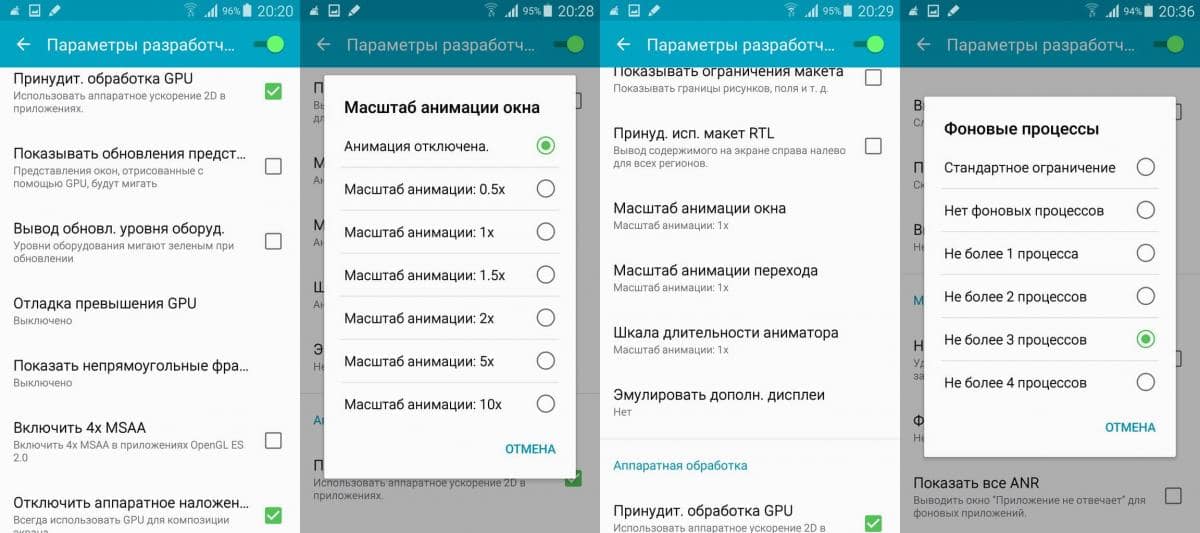 В разделе дополнительных функций основных настроек появилась опция “Уменьшить анимацию”. Когда вы включите ее, то практически вся анимация и эффекты исчезнут.
В разделе дополнительных функций основных настроек появилась опция “Уменьшить анимацию”. Когда вы включите ее, то практически вся анимация и эффекты исчезнут.
Не используйте сторонние таск-киллеры и программы для очистки мусора
Использование сторонних приложений для обслуживания системы может показаться хорошей идеей, особенно для неопытных пользователей, однако часто они становятся причиной неполадок. Последние версии операционной системы Android сами по себе отлично управляют памятью ОЗУ. Если тасккиллер закрывает часто используемые вами приложения, то для его перезапуска требуется больше времени, а это еще сказывается на автономности смартфона. Со временем это делает его более медленным.
Мы даже не рекомендуем часто пользоваться встроенным функционалом для оптимизации системы. Не стоит каждый день нажимать кнопку “Очистить”. Раз в неделю будет достаточно. Помните, что частая очистка кэша не ускоряет гаджет, а только усугубляет все.
Оптимизируйте работу батареи для малоиспользуемых приложений
В смартфонах Samsung (и наверное во многих других) есть функция оптимизации потребления энергии установленными приложениями.
 Операционная система, используя специальные алгоритмы, управляет программами. Она оставляет в памяти те приложения, в которых вы активно работаете, и быстро закрывает те, что вы редко открываете.
Операционная система, используя специальные алгоритмы, управляет программами. Она оставляет в памяти те приложения, в которых вы активно работаете, и быстро закрывает те, что вы редко открываете.
Откройте настройки на телефоне, перейдите в раздел “Приложения” и переходите в параметры каждого приложения, что вы не часто используете. В разделе “Батарея” есть переключатель, который включает/отключает оптимизацию потребления заряда.
Сбросьте параметры настроек или полностью всего устройства
Друзья или знакомые наверняка уже предлагали сделать сброс параметров настроек или полностью всего устройства. Если ничего из вышеперечисленного вам не помогло, тогда необходимо переходить к более серьезным действиям. Но сначала рекомендуем сделать сброс настроек. Это безвредная процедура — ваши личные данные останутся на телефоне, а вот после нее придется отрегулировать параметры настроек на свой лад.

От модели к модели названия опций и их размещение может меняться, но суть остается прежней. Делайте по аналогии с инструкцией ниже:
- Запустите приложение “Настройки”, а затем откройте параметры “Общие настройки” внизу списка.
- Там найдите подраздел “Сброс” и выберите опцию “Сброс настроек”.
Настройки вашего телефона, кроме настроек безопасности, системного языка и клавиатуры, учетных записей, будут сброшены.
- Нажмите синюю кнопку “Сброс настроек”, после этого вы увидите еще одно предупреждение о том, к чему приведет сброс.
- Еще раз нажмите “Сброс настроек” и дождитесь завершения процесса.
Посмотрите, помогло ли вам это. Если ничего не изменилось, тогда попробуйте выполнить сброс всего гаджета через другое меню.
- Вернитесь в меню “Сброс” общих настройках телефона.
- Вместо сброса настроек, выберите “Сброс данных”.
- На следующем экране ознакомьтесь с тем, что случится с устройством после его полного сброса.

Перед тем, как начать, удалите ваши учетные записи, особенно аккаунт Google, которому устройство привязывается в процессе регистрации.
- Внизу найдите кнопку “Сбросить”, а далее — “Удалить все”. Если вы не удалили аккаунт Samsung, то система попросит ввести привязанный к ней пароль. После этого телефон перезагрузится и начнет процесс удаления всех данных на телефоне.
Также подписывайтесь на наши страницы Вконтакте, Facebook или Twitter, чтобы первыми узнавать новости из мира Samsung и Android.
Гаджеты: Наука и техника: Lenta.ru
Зная скрытые возможности Android, можно ускорить работу любого смартфона. Об этом сообщает издание Hi-Tech Mail.ru.
Специалисты издания заметили, что доступ к скрытым настройкам операционной системы от Google позволяет оптимизировать любой телефон. Чтобы открыть их, нужно активировать режим разработчика, который присутствует на любом аппарате. Для этого в настройках в пункте «Сведения о телефоне» необходимо найти раздел «Сведения о ПО» и семь раз подряд нажать на информационное сообщение «Номер сборки». После этих действий пользователю откроется режим разработчика.
После этих действий пользователю откроется режим разработчика.
Материалы по теме
00:07 — 12 января 2020
00:07 — 15 марта 2020
Фантомные боли
Раскладушка Samsung, мощнейший Xiaomi и очередной убийца iPhone — главные смартфоны начала 2020 года
В первую очередь, ускорить смартфон можно, изменив настройки графического ускорителя. В меню параметра «Аппаратное ускорение отрисовки» нужно поставить галочку напротив пункта «Запустить обработку графическим процессором». Недостатком данного способа является повышение расхода оперативной памяти. Если активировать пункт «Отключение аппаратного наложения», то в играх и прочих приложениях снизится рябь, а отображение картинки будет более плавным.
В параметре «Отрисовка» в меню разработчика авторы советуют установить значение 0,5 x в пунктах «Анимация окон», «Анимация переходов» и «Длительность анимации». В результате проделанных действий время перехода между окнами снизится. «Вы сразу сможете ощутить разницу в скорости открытия приложений на вашем смартфоне», — заметили журналисты.
Авторы подытожили, что для наилучшего ускорения работы смартфона следует учитывать объем оперативной памяти и емкость аккумулятора. Это важно, чтобы соблюсти баланс между производительностью и автономностью устройства.
Летом 2020 года эксперт платформы НАФИ «Цифровой гражданин» Владимир Гриценко назвал замедляющие работу смартфонов приложения. В первую очередь, к ним относятся «тяжелые» программы, например, Facebook и YouTube. Вместо них специалист рекомендовал пользоваться облегченными версиями приложений или заходить на сервисы через сайт.
Быстрая доставка новостей — в «Ленте дня» в Telegram
ЛУЧШЕЕ РУКОВОДСТВО: Оптимизируйте свои устройства Android
Согласно мировой статистике пользователей смартфонов, Android всегда использовался относительно больше, чем iOS, Symbian, Blackberry и другие мобильные операционные системы. Своевременное обновление ОС удерживает пользователей на крючке. Однако наша зависимость от технологий, особенно от наших телефонов, также привела к снижению их производительности.
Таким образом, стимул к оптимизации производительности Android сильно вырос.« Как оптимизировать Android для различных устройств », вероятно, стал одним из главных вопросов, на который пользователи ОС требуют ответа. Технологии — это лучшая производительность, но если мы не можем избавиться от этого из ее системы, то в чем польза. Поэтому мы собрали некоторые из лучших (проверенных) советов и приложений, которые могут помочь вам добиться оптимальной производительности вашего устройства на базе Android.
Я лично протестировал изложенные предложения на своем собственном телефоне Sony Xperia Z, настроенном на Android 4.4.4 (Киткат).
СОВЕТ : Мы перечислили несколько советов, которые помогут улучшить производительность вашего устройства Android. Хотя есть приложение почти для всего, в случае нехватки памяти или отсутствия свободного места для хранения вы всегда можете вручную решить эти проблемы.
Оптимизация Android, которую вы можете сделать самостоятельно Мы использовали приложение Clean Master в качестве альтернативы выполнению оптимизации вручную. Clean Master — бесплатное и популярное приложение от Cheetah Mobile, которое поставляется с модулями очистки нежелательной почты, антивируса, усилителя телефона и диспетчера приложений.Много места для хранения можно получить, просто нажав на параметр «Нежелательные файлы», который очищает системный кеш приложения и временные файлы.
Clean Master — бесплатное и популярное приложение от Cheetah Mobile, которое поставляется с модулями очистки нежелательной почты, антивируса, усилителя телефона и диспетчера приложений.Много места для хранения можно получить, просто нажав на параметр «Нежелательные файлы», который очищает системный кеш приложения и временные файлы.
Тем не менее, в Google Play Store есть ряд аналогичных приложений, таких как DU Booster, CCleaner, Memory Booster (обновляемый), Advanced Task Killer, 3c Toolbox или CPU Tuner, которые можно использовать вместо Clean Master. Однако для некоторых из них может потребоваться рутирование вашего устройства.
Важно заранее обеспечить резервное копирование важных приложений и соответствующих данных и знать, как правильно выполнить рутирование устройства.В противном случае настоятельно рекомендуется выбрать приложение, не требующее рутирования.
Убить фоновые приложения: Даже если у вас сильная внутренняя и внешняя память, возможно замедление работы вашего телефона. Это могло быть из-за большой нагрузки на процессор из-за фоновой активности. Прекращение этого действия — это первый шаг, убивающий неиспользуемые, но работающие в фоновом режиме приложения, которые могут спасти вас от серьезного снижения производительности.
Это могло быть из-за большой нагрузки на процессор из-за фоновой активности. Прекращение этого действия — это первый шаг, убивающий неиспользуемые, но работающие в фоновом режиме приложения, которые могут спасти вас от серьезного снижения производительности.
С приложением : запустите приложение Clean Master и нажмите «Phone Boost». Следующий экран появится после того, как приложение проанализирует использование ЦП, запущенные в данный момент приложения и объем доступной памяти. Выберите нужные приложения, установив флажки напротив каждого из них, и нажмите «Ускорить». Это в значительной степени улучшит производительность ЦП, что приведет к более быстрой обработке.
Без приложения : нажмите значок диспетчера задач, и на экране появится список приложений, запущенных в данный момент (в фоновом режиме).Проведите по всем приложениям (одно за другим) вправо / влево, чтобы полностью закрыть их и восстановить производительность обработки.
Регулярно обновляйте приложения: Несвоевременное обновление приложений также является вероятной причиной снижения производительности.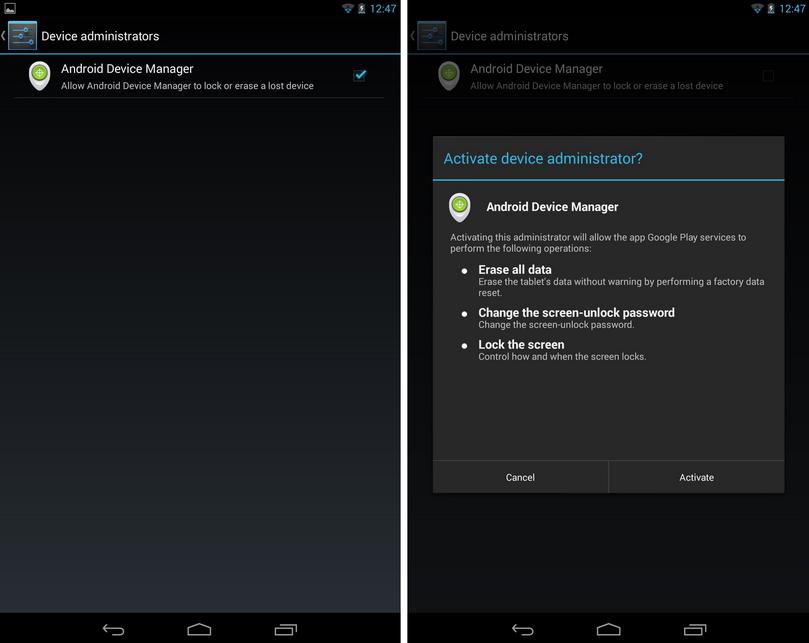 Большинство обновлений поставляется с патчами, исправлениями ошибок и другими улучшениями, которые улучшают производительность соответствующего приложения, в результате чего устройство также работает должным образом.
Большинство обновлений поставляется с патчами, исправлениями ошибок и другими улучшениями, которые улучшают производительность соответствующего приложения, в результате чего устройство также работает должным образом.
Через Play Store: С технической точки зрения не существует ручной или основанной на приложении процедуры для обновления ваших приложений.Однако Play Store от Google предлагает такое положение. Перейдите в Мои приложения и в свою учетную запись Play Store и проверьте, обновлены ли приложения. Нажмите «Обновить все», чтобы обновить все доступные обновления для перечисленных приложений. Все или все исправления ошибок и обновления производительности / функций программного обеспечения
будут обновлены.
Очистить ненужные приложения: Высокая скорость загрузки также увеличила количество и разнообразие приложений. Откройте список приложений и задайте себе очень простой вопрос: все ли они мне нужны? Если да, управляйте их обработкой; если не справиться с ними, избавившись от них. Ненужный объем дискового пространства приобретается не только приложением, но и его кешем, временным; файлы программ и данных предлагают огромные возможности для увеличения памяти и повышения производительности.
Ненужный объем дискового пространства приобретается не только приложением, но и его кешем, временным; файлы программ и данных предлагают огромные возможности для увеличения памяти и повышения производительности.
С приложением : запустите Clean Master и нажмите на Диспетчер приложений. Откроется список приложений, загруженных на ваше устройство Android. В верхней части экрана вы сможете просмотреть ряд опций, предоставляемых для управления приложениями.
- Нажмите «Удалить» внизу.
- Выберите приложение, которое вам больше не нужно.
- Список приложений по их атрибутам (Дата / Частота / Размер)
- Нажмите Удалить вверху
Без приложения : процесс немного утомительный, но работает хорошо, если нужно удалить только несколько приложений .
Зайдите в настройки
Нажмите на приложение, которое вы хотите удалить
Нажмите на «Очистить данные»
Нажмите на «Удалить»
Избавьтесь от ненужных данных: на вашем устройстве Android находится много нежелательных элементов, таких как системный кэш , временные файлы и ненужные данные, что делает его вялым, а иногда и безответным.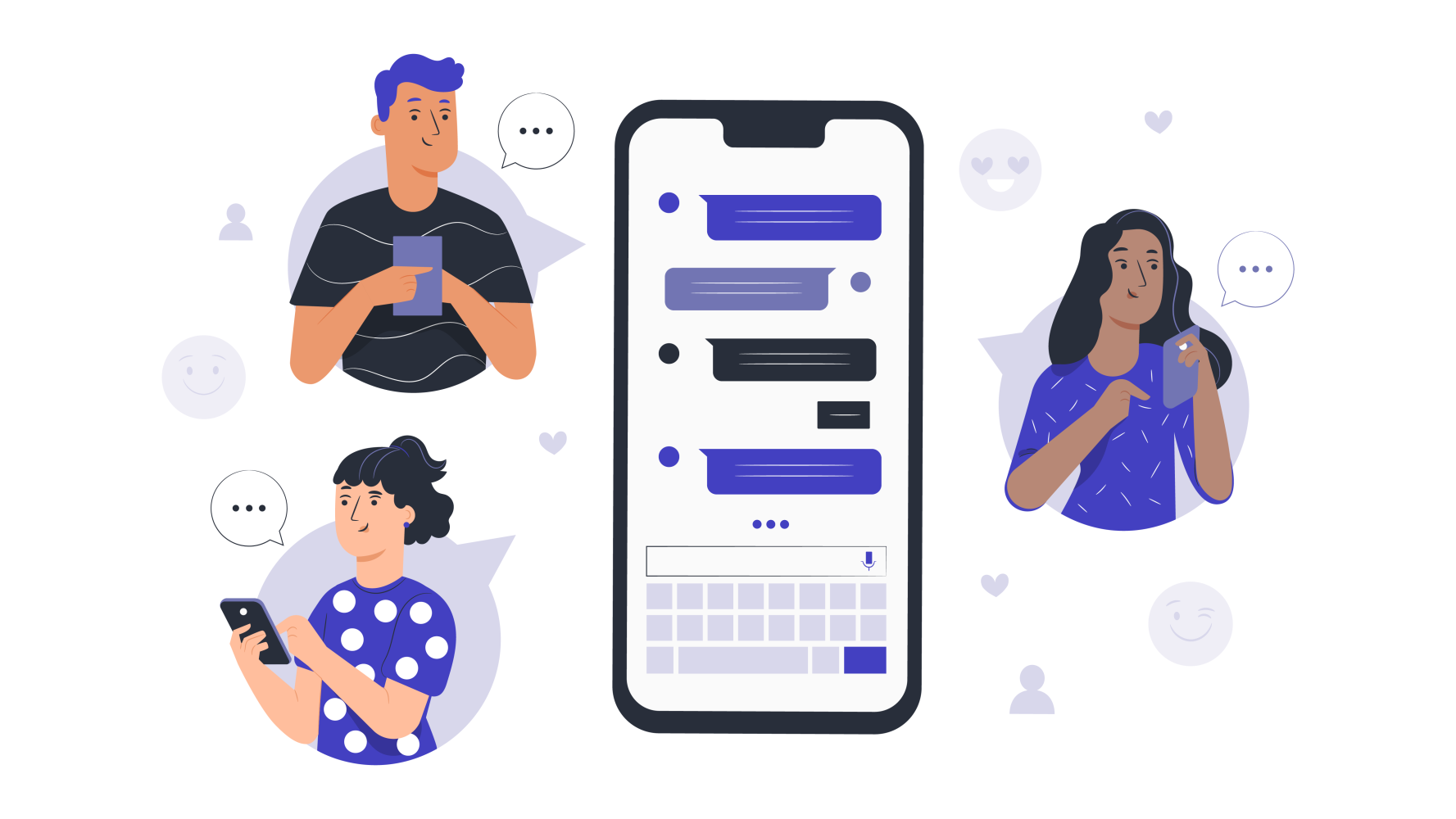 Удаление таких файлов становится необходимостью через определенные промежутки времени, чтобы ограничить любые проблемы с производительностью.
Удаление таких файлов становится необходимостью через определенные промежутки времени, чтобы ограничить любые проблемы с производительностью.
В приложении : откройте приложение Clean Master и перейдите в раздел «Нежелательные файлы». Этот модуль приложения позволяет удалять ненужные данные, кешированные файлы на устройстве и другие остаточные файлы для увеличения памяти устройства. После того, как стандарт нежелательной почты рассчитает количество мусора, которое можно удалить, нажмите «Очистить мусор». Посмотреть процесс удаления мусора.
Без приложения : перейдите в меню «Настройки» на смартфоне или планшете и выберите «Приложения».Выберите каждое приложение (которое необходимо удалить) индивидуально и нажмите на «Очистить кеш».
Полезные советы, которые могут пригодиться Помимо предлагаемых приемов, вот несколько советов, которые можно использовать для оптимизации использования памяти хранилища, ОЗУ и процессора вашего устройства Android.
Параметры разработчика: При переключении с одного приложения на другое или запуске приложения уходит много времени и ресурсов. Это из-за анимации. Если вы считаете, что ваш смартфон достаточно быстрый, попробуйте отключить анимацию («Настройки»> «Параметры разработчика»), и вы увидите реальную скорость, с которой может работать ваш телефон.
Полное закрытие приложений: Вы закрываете приложения, убиваете приложения и отключаете их из диспетчера задач. Но некоторым приложениям нужно нечто большее. Некоторые приложения слишком липкие и остаются на панели уведомлений, даже когда не используются. Тем не менее, они также имеют специальный вариант выхода. Если у вас есть такие приложения, используйте кнопку выхода, а не просто выходите из окна.
Скажи «нет» живым обоям: «Живые обои» несомненно крутые и завораживающие.Но они также потребляют огромное количество ресурсов. В результате это замедляет работу устройства и разряжает батарею из-за количества кадров, используемых в его анимации. Избавьтесь от них и используйте вместо них статические обои.
Используйте правильную карту памяти: При выборе карты для телефона Android важен не только размер карты памяти. Класс качества — это то, о чем знают немногие. Класс качества 10 рекомендуется для высокой скорости, и вы можете увидеть его, отмеченный кружком на SD-карте.Однако всегда рекомендуется предварительно провести небольшое тестирование.
Оптимизация иерархии и макетов: Макет — важная часть приложения, неправильное применение которого может привести к тому, что приложение будет постоянно использовать память телефона из-за медленного пользовательского интерфейса. С благодарностью, Android SDK поставляется с инструментами, которые могут помочь обнаружить проблемы с производительностью макета и исправить их, предлагая плавный интерфейс прокрутки, который оставляет незначительный след в памяти.
Если ничего не работает, перейдите к заводским настройкам: Если ничего из вышеперечисленного не работает на вашем устройстве, возможно, из-за того, что оно прошло слишком много времени, выполните сброс до заводских настроек.Однако не забудьте сделать резервную копию всего, что вам необходимо, от приложений до данных.
Конфигурации оборудования, такие как память, оперативная память и процессор устройства, играют жизненно важную роль в повышении или понижении производительности вашего телефона. Но технология, которую обрабатывает устройство, и степень ее использования также определяют тип вывода и производительность, которые будет обеспечивать его оборудование. Перечисленные выше советы и рекомендации помогут узнать, как оптимизировать Android для различных устройств, включая смартфоны и планшеты.Обратите внимание, что описанные здесь процедуры проверены экспертами и дали оптимальные результаты. Однако убедитесь, что предлагаемые советы и меры предосторожности выполняются должным образом, чтобы избежать неудобств или потери важных данных.
10 советов по повышению производительности вашего Android
Ваше Android-устройство похоже на компьютер. По мере того, как он заполняется приложениями, фотографиями, видео и файлами, он начинает замедляться, батарея разряжается быстрее, и становится все труднее найти то, что вам нужно. Чтобы заботиться о своем устройстве, периодически перезагружайте его, создавайте резервные копии, выгружайте большие файлы и неиспользуемые приложения, систематизируйте те, которые вы храните, и следите за тем, чтобы на них всегда устанавливались последние обновления безопасности.Вот десять способов сделать ваш Android более эффективным и долговечным.
Инструкции в этой статье должны применяться независимо от того, кто сделал ваш телефон Android: Samsung, Google, Huawei, Xiaomi и т. Д.
Нужна дополнительная помощь по вашему Android? Ознакомьтесь с нашим списком полезных советов по Android.
Обновление операционной системы Android
KTSDESIGN / НАУЧНАЯ ФОТОБИБЛИОТЕКА / Getty Images
Обновите ОС Android до последней версии, чтобы получить доступ к новейшим функциям и новейшим исправлениям безопасности.В зависимости от вашего устройства, оператора связи и текущей операционной системы процесс будет немного отличаться, но в большинстве случаев он должен быть относительно простым.
Получите root права на свой смартфон
erhui1979 / Getty Images
Если у вас более старое устройство, возможно, вы не сможете обновить ОС до последней версии или вам придется подождать, пока ваш оператор связи не предоставит обновление, что может произойти через несколько месяцев после его выпуска.
Одним из преимуществ рутирования телефона является то, что вы можете обновлять ОС и получать доступ к новым функциям, не обращаясь к оператору связи.Другие преимущества включают возможность удаления встроенных приложений, доступ к функциям, заблокированным оператором связи, и многое другое. Получение root-прав на Android-устройства может быть непростым делом, но оно того стоит.
Убейте Bloatware
lvcandy / Getty Images
Раздутое ПО — это предустановленные приложения, предоставляемые вашим оператором связи или производителем вашего устройства. Вирусное ПО можно удалить только путем рутирования устройства. Если вы не хотите получать root-права, есть другие способы борьбы с вредоносным ПО. Например, удалите обновления этих приложений, чтобы сэкономить место в хранилище или предотвратить автоматическое обновление этих приложений.Также убедитесь, что ни одно из этих приложений не установлено по умолчанию.
Чтобы избежать вредоносного ПО, используйте устройство, работающее под управлением чистой ОС Android, например некоторые телефоны от Nokia, Motorola, HTC и Google.
Используйте встроенный файловый менеджер
Если вы обновились до Android Marshmallow, вы можете получить доступ к встроенному файловому менеджеру. Раньше для управления файлами устройства требовалось загрузить стороннее приложение. Для просмотра файлов перейдите в раздел «Хранилище и USB» в настройках устройства. Там вы можете увидеть, сколько места осталось, просмотреть все приложения, установленные на вашем устройстве, и скопировать файлы в облако.
Сделать пространство
Как и компьютер, ваш смартфон или планшет может стать вялым, если на нем слишком много вещей. Кроме того, чем больше людей загружено ваше устройство, тем сложнее найти важную информацию или изображения, когда они вам понадобятся.
Освободить место на устройстве Android относительно легко, даже если на нем нет слота для карты памяти. Это также хорошее время для резервного копирования данных, чтобы вы могли перенести их на новое устройство или восстановить.
Пусть автозамена работает на вас, а не против вас
Когда вы отправляете тексты, электронные письма и другие сообщения со своего смартфона, неприятно, когда вас замедляют опечатки и неточные автокоррекции.Сэкономьте время, разочарование и смущение, настроив словарь автозамены и управляя настройками. Или попробуйте стороннюю клавиатуру, чтобы узнать, работает ли ее функция автозамены лучше для вас.
Увеличьте срок службы батареи
Ничто так не снижает производительность, как разряженная или умирающая батарея. Здесь есть два простых решения: носить с собой портативное зарядное устройство или продлить срок службы батареи. Чтобы сэкономить заряд батареи, отключайте Wi-Fi и Bluetooth, когда они не используются, закройте приложения, работающие в фоновом режиме, и используйте режим энергосбережения, представленный в Android Lollipop.
Настройка приложений по умолчанию
Если при нажатии на ссылку или просмотре фотографии открывается неправильное приложение или веб-браузер, перейдите в настройки устройства и узнайте, какие приложения выбраны по умолчанию для определенных действий. Вы можете очистить их все и начать заново или сделать это один за другим.
Используйте программу запуска Android
heshphoto / Getty Images
Интерфейс Android обычно прост в использовании, но производитель иногда его изменяет. Если у вас есть устройство HTC, LG или Samsung, скорее всего, оно работает под управлением модифицированной версии Android.Есть два способа справиться с этим:
- Переключитесь на устройство со стандартным Android, например Google Nexus или Motorola X Pure Edition.
- Загрузите средство запуска Android, чтобы настроить домашний экран и управлять приложениями. Пусковые установки предоставляют возможность персонализировать цветовые схемы, упорядочивать приложения и изменять размер элементов на экране.
Относитесь к безопасности серьезно
Смартфоны Android подвержены уязвимостям безопасности, поэтому важно обладать знаниями и руководствоваться здравым смыслом.Не переходите по ссылкам и не открывайте вложения от неизвестных отправителей и обновите свое устройство до последних исправлений безопасности.
Настройте диспетчер устройств Android, чтобы удаленно блокировать устройство, отслеживать его местоположение или полностью очищать его, если вы его потеряете. Вы также можете зашифровать свое устройство для максимальной конфиденциальности. Узнайте о других способах повышения уровня безопасности Android.
Спасибо, что сообщили нам об этом!
Расскажите, почему!
Другой Недостаточно подробностей Сложно понятьКак повысить игровую производительность на вашем телефоне Android
Знаете ли вы, что на телефоне Android можно настроить некоторые параметры, чтобы игры работали еще более плавно? Эти изменения легко внести, и для большинства советов по оптимизации игр для Android вам даже не потребуется root-доступ.
Давайте рассмотрим некоторые из лучших способов сделать ваш телефон Android более удобным для игр.
1.Изменить частоту обновления экрана
Чем выше частота обновления экрана, тем лучше визуальные ощущения от игр с гораздо более плавной анимацией.
Многие устройства Android, включая флагманские модели от Samsung и OnePlus, позволяют изменять частоту обновления экрана.Если вы измените это значение на самое высокое, которое предлагает ваш телефон, вы можете значительно улучшить визуальные эффекты своих игр.
На телефонах, которые поддерживают эту функцию (не все телефоны), вот как вы можете увеличить частоту обновления:
- Запустите приложение Settings на своем телефоне и коснитесь Display .
- На появившемся экране выберите Advanced .
- Коснитесь Частота обновления .
- Выберите максимально возможную частоту обновления из вариантов на экране.
2.Переключитесь на быстрое подключение к Интернету
Если вы играете в онлайн-игры на своем телефоне Android, скорость вашего интернет-соединения влияет на вашу игровую производительность.Это связано с тем, что вашим играм необходимо постоянно отправлять и получать данные. Если у вас плохое интернет-соединение, эта передача данных займет больше времени. В свою очередь, ваш игровой опыт будет испорчен.
Поэтому, чтобы ваши онлайн-игры игрались так же плавно и без задержек, как и ваши офлайн-игры, подумайте об использовании быстрого подключения к Интернету, когда вы играете в свои игры.
Вы можете использовать любое достаточно быстрое соединение.Это может быть соединение Wi-Fi или даже соединение для мобильной передачи данных, особенно если у вас есть доступ к 5G.
3.Включите силу 4x
Force 4x — это опция, которую можно найти на некоторых телефонах Android, которая значительно улучшает качество ваших игр.Эта функция отключена на большинстве телефонов, поскольку она довольно быстро разряжает аккумулятор телефона.
Если вас не слишком беспокоит время автономной работы и вы хотите, чтобы игра на телефоне была максимально комфортной, вы можете включить эту функцию.
Имейте в виду, что не все телефоны поддерживают Force 4x.Если у вас есть, вот как его включить:
- Откройте приложение Настройки , коснитесь О телефоне и коснитесь Номер сборки семь раз.На вашем телефоне должно быть указано, что вы разработчик.
- Вернитесь в главное меню настроек и нажмите Система .
- Коснитесь Параметры разработчика .
- Найдите параметр с надписью Force 4x MSAA и включите его.
Изображение 1 из 2
Изображение 2 из 2
4.Удалите мусор со своего телефона
Чем больше файлов вы храните на телефоне, тем медленнее работает ваш телефон.
Если вы сохранили на телефоне какие-либо файлы, которые больше не собираетесь использовать, вам следует избавиться от них, чтобы повысить производительность телефона.Эта улучшенная производительность положительно повлияет на ваши игровые сеансы.
Ваш телефон Android собирает нежелательный контент из многих источников.Остатки ваших удаленных приложений, старые файлы мультимедиа и неиспользуемые документы являются частью этого мусора.
На самом деле вы можете использовать встроенную функцию на многих телефонах Android, чтобы найти неиспользуемые файлы и безопасно удалить их с телефона.Вот как вы находите и используете эту функцию:
- Откройте на телефоне Настройки и коснитесь Хранилище .
- Нажмите кнопку Free Up Space .
- Выберите элементы, которыми вы больше не пользуетесь, и нажмите Free Up в правом нижнем углу.
Изображение 1 из 2
Изображение 2 из 2
В качестве альтернативы взгляните на приложения, которые будут удалять ненужные файлы на вашем устройстве Android.
5.Включить Dolby Atmos Sound
Звук Dolby Atmos значительно улучшает качество звука в ваших играх.Если ваш телефон Android поддерживает эту функцию, вы можете включить эту функцию и наслаждаться более качественным звуком в играх.
Эта функция есть в большинстве телефонов линейки Samsung Galaxy, и вы можете включать и выключать ее в меню «Настройки».Вот как:
- Откройте на телефоне приложение Настройки и коснитесь Звуки и вибрация .
- Нажмите Качество звука и эффекты на следующем экране.
- Включите Dolby Atmos .
6. Используйте приложение Game Booster
Поскольку все больше и больше людей играют в игры на своих телефонах Android, теперь есть приложения для оптимизации вашего устройства Android для игр.
Эти приложения-ускорители игр настраивают различные параметры на вашем телефоне, чтобы ваш телефон мог плавно играть в игры, а также отключают уведомления, чтобы вас не отвлекали во время игры.Вам не нужно вручную оптимизировать каждый параметр, поскольку приложение делает это за вас одним нажатием.
изображение галерея (2 изображения) ЗакрыватьИзображение 1 из 2
Изображение 2 из 2
Game Booster — это бесплатное приложение для оптимизации игр, с помощью которого вы можете сделать свое устройство Android удобным для игр.Есть еще несколько программ запуска игр для Android, которые вы можете использовать.
7.Используйте игровой аксессуар для телефона
Помимо программного обеспечения, вы можете вносить изменения в свое оборудование, чтобы улучшить игры на устройстве Android.
Например, вы можете получить внешний игровой контроллер, чтобы играть в игры на своем телефоне.Этот контроллер поможет вам лучше контролировать свои движения в играх.
Большинство этих игровых аксессуаров легко установить.Вы просто подключаете их к телефону, и они начинают работать.
8.Разгон процессора телефона
Наконец, кое-что более практическое для настоящего энтузиаста мобильных игр.Разгон процессора вашего телефона позволяет извлечь больше энергии из того же процессора. Это позволяет вашим играм обрабатывать больше элементов одновременно, что улучшает игровую среду.
Вы можете разогнать процессор на большинстве телефонов Android.Однако имейте в виду, что вам нужно будет рутировать телефон, прежде чем вы сможете его разогнать. Если вы не знаете, какой у него root-доступ, лучше не делать этого, иначе вы рискуете сломать свое устройство.
Чтобы разогнать телефон Android, вам необходимо сначала установить собственное ядро.Затем вы можете использовать такое приложение, как популярный Franco Kernel Manager, для разгона вашего процессора. Разгон заставит ваш телефон нагреться и сократит время автономной работы, но он может выжать каждую каплю энергии из вашего устройства.
Оптимизация Android для игр
Если ваше Android-устройство является вашим основным игровым автоматом, приведенные выше советы помогут вам улучшить производительность ваших игр на вашем телефоне.Несколько настроек помогут вашему устройству лучше справляться со всеми вашими любимыми играми.
Android предлагает множество игр на выбор, и есть даже игры, для которых подключение к Интернету не требуется.
20 быстрых и быстрых мобильных игр, чтобы убить время на Android и iPhoneСкучно и нужно убить пять минут или около того? Вот лучшие быстрые мобильные игры, которые вы можете запускать и останавливать в любое время.
Читать далее
Об авторе Махеш Маквана (Опубликовано 278 статей)Махеш — технический писатель в MakeUseOf.Он пишет технические практические руководства около 8 лет и охватывает множество тем. Он любит учить людей тому, как они могут максимально эффективно использовать свои устройства.
Более От Махеша МакваныПодпишитесь на нашу рассылку новостей
Подпишитесь на нашу рассылку, чтобы получать технические советы, обзоры, бесплатные электронные книги и эксклюзивные предложения!
Еще один шаг…!
Подтвердите свой адрес электронной почты в только что отправленном вам электронном письме.
Как оптимизировать телефон Android для игр — Tech3Hack
Мобильные игры, которые разработчики выпускают в настоящее время, становятся все более графическими. Вы бы хотели, чтобы ваш телефон легко справлялся с ними. К счастью для вас, есть много способов сделать это, если у вас есть Android. Все о них мы рассказали в нашей статье.
Как оптимизировать Android для игр Удаление приложенийТелефоны Android доступны от разных производителей.ОС Android будет выглядеть по-разному в зависимости от производителя, с которым вы работаете. Это потому, что разные бренды используют разные скины. К сожалению, многие из них включают в себя вредоносное ПО.
Приложения являются альтернативой Google и используют системные ресурсы, даже работая в фоновом режиме. Если вы играете в хардкорную игру, потребляемые ресурсы будут снижать вашу производительность.
Для борьбы с этим вы можете удалить их. Если пользовательский интерфейс не позволяет вам удалить приложения, вы можете отключить их — они все еще будут, но не потребляют энергии.
Если бы вы были умны, вы бы купили устройство, работающее под управлением Stock Android. Митя Рутник из Android Authority называет это «ванильной или чистой версией Android… без изменений». Мало того, что вредоносное ПО перестанет быть проблемой, вам также не придется иметь дело с, возможно, вялыми темами.
Обновление AndroidIOS превосходит Android по частоте обновлений программного обеспечения. Взгляните на официальную страницу Apple iOS 14. Вы увидите, что телефоны, выпущенные много лет назад, по-прежнему получают обновления.
В зависимости от бренда частота получения обновлений на Android-устройстве может отличаться. С каждым обновлением системы будут оптимизироваться. Функции безопасности тоже улучшатся.
Чтобы улучшить вашу игру, вам следует регулярно искать обновления и устанавливать их. Вот почему вы можете подумать, что включение автоматических обновлений — лучший вариант. Тем не менее, ваш телефон будет постоянно использовать энергию для получения обновлений, что может затруднить ваше игровое время.
Включите игровой режимПоскольку телефоны Android бывают всех форм и размеров, вы найдете производителей, выпускающих телефоны специально для игр.
Asus ROG — один из лучших. Эндрю Перера из PhoneEkak упоминает, что и без того мощный Snapdragon 845 в Asus ROG был «разработан для разгона». Он справится со всем, что вы в него бросите, когда его толкнут.
К сожалению, у вас может не быть игрового телефона. Тем не менее, вы все равно сможете оптимизировать системы своего устройства. Несколько мобильных телефонов Xiaomi, Samsung и Oppo оснащены игровыми режимами. OnePlus славится своим приложением, разработав для него приложение Game Space.
Что делают режимы? Обычно они улучшают частоту кадров, очищают фоновые приложения, отключают входящие уведомления и настраивают параметры отображения, чтобы улучшить эффект присутствия.
Используйте Dolby AtmosХотя Samsung не производит мобильные телефоны специально для игр, Galaxies отлично подходят для этой деятельности. Более дорогие, такие как новый S21 Ultra, имеют мощные чипы, такие как Exynos 2100, а также много памяти.
Но что замечательно в линейке Galaxy, так это то, что многие телефоны в ней поддерживают Dolby Atmos — вы получите громкий трехмерный звук.
Перейдите в «Настройки», «Звуки и вибрация», «Качество звука и эффекты», а затем включите Dolby Atmos.Вы сможете полностью погрузиться в то, во что играете, как никогда раньше.
Увеличьте объем хранилищаПроблема с телефонами Apple заключается в том, что у вас нет слотов для micro SD. Вы, как мобильный геймер, сможете попробовать несколько игр. Расширяемое хранилище означает, что когда дело доходит до загрузки приложений, нет предела.
К счастью, большинство телефонов Android оснащены слотами. Вы сможете вставлять карты micro SD, чтобы удвоить их ПЗУ. Вы не только сможете загружать различные инструменты и игры, но и при наличии достаточного места для хранения он будет работать плавно, а не вяло.
Вот сделка:
Мы упоминали, что большинство Android-устройств имеют расширяемую память, но не все. Производители стараются не использовать слоты для более дорогих устройств. Сравните Samsung S21 Ultra с Samsung A12. В первом случае нет слота для карты памяти microSD, а во втором — нет.
Управление фоновыми приложениямиНезависимо от того, есть ли у вас Android или iPhone, вы не сможете играть так хорошо, как если бы многие приложения работали в фоновом режиме. Закройте все, что открыто, прежде чем начинать игру, так как они съедают ценные ресурсы.
Разгон телефонаПомните, как мы упоминали, что процессор Asus ROG Snapdragon 845 был разработан для разгона? Это означает, что при нажатии он может обрабатывать более обширные задачи, чем обычно.
Вы также можете заставить систему вашего устройства сделать это. Но это может быть опасно, так как вы можете зайти слишком далеко и аннулировать гарантию.
Однако процесс не такой уж и сложный. Как правило, разгон Android проще, чем iPhone. Вы будете использовать ядра и открытый исходный код ОС.
Последние мыслиКогда дело доходит до Android, есть много вещей, которые вы можете сделать, чтобы оптимизировать его для игр. Из этого списка лучше всего обновить вашу ОС. Google регулярно оптимизирует Android с каждым новым обновлением.
Еще один фактор, который может помочь, — это включение игрового режима, если оно есть на вашем устройстве. Вам также следует подумать об удалении вредоносного ПО. Как только вы это сделаете, у вас может быть телефон, который хорошо подходит для игр.
Статьи по теме
Поделиться сексуально, попробуйте:
СвязанныеКак оптимизировать свой телефон Android в этом 2021 году
Мы все сталкивались с этим. Рекламы следят за вами повсюду, ваш телефон почти не уведомляет вас об этом важном электронном письме, а коллеги проверяют ваш экран блокировки. По мере приближения нового года улучшите свою игру для Android, изменив эти настройки на своем телефоне прямо сейчас!
Secure Lock Screen
Безопасность и конфиденциальность никогда не были так важны.Защищая свой мобильный телефон от различных форм онлайн-атак, вы сохраните все детали, которые кто-либо может использовать против вас. Хотя в основном это забывается, вы также можете сохранить важную информацию прямо с экрана блокировки!
Чтобы повысить конфиденциальность, вы можете скрыть конфиденциальные уведомления на экране блокировки. Просто перейдите в «Настройки »> «Приложения и уведомления»> «Уведомления », а затем отключите параметр «Конфиденциальные уведомления». Путь может отличаться в зависимости от вашего устройства, поэтому вам, возможно, придется покопаться в настройках.
Пошаговая инструкция:
- Откройте меню настроек Android.
- Нажмите «Приложения и уведомления».
- Выберите опцию «Уведомления».
- Отключите опцию «Конфиденциальные уведомления».
Настройте параметры уведомлений
В то время как производители телефонов настойчиво увеличивают емкость современных смартфонов, не все устройства работают целый день. Их хитрый трюк — это агрессивное управление батареей.Однако не все идеально. Из-за этого в большинстве случаев вы не будете получать уведомления от приложений, которые были приостановлены, поскольку телефон экономит заряд батареи.
Вы можете вручную отключить оптимизацию приложений только для некоторых приложений. Зайдите в настройки своего устройства, нажмите «Батарея», а затем выберите опцию «Оптимизация батареи». Следующим шагом будет выбрать приложение, из которого вы хотите получать все уведомления вовремя, и нажать опцию «Не оптимизировать». Это может немного повлиять на время автономной работы, но обеспечит работу приложения в фоновом режиме и сразу же отправит вам уведомления.
Пошаговая инструкция:
- Зайдите в настройки вашего устройства.
- Нажмите на «Батарея».
- Выберите опцию «Оптимизация батареи».
- Выберите приложение и нажмите «Не оптимизировать».
Включить мгновенные приложения
Мгновенные приложения позволяют использовать приложение без необходимости полностью загружать его на свой телефон: просто найдите его в Play Store и нажмите «Попробовать». Это удобно для приложений, которые вы будете использовать только один раз (или время от времени), и для тех, которые вы хотите попробовать перед загрузкой.Это все равно, что взять машину на тест-драйв, а потом решить, покупать ли ее.
Чтобы использовать эту функцию, сначала необходимо ее включить. Перейдите в «Настройки »> «Google»> «Сервисы учетной записи»> «Google Play Instant», нажмите «» на «Обновить веб-ссылки», и все готово. Просто имейте в виду, что существует не так много приложений, поддерживающих эту функцию, но есть еще несколько на выбор, включая Red Bull TV и BuzzFeed.
Пошаговая инструкция:
- Откройте меню настроек.
- Нажмите «Google».
- Выберите опцию «Услуги учетной записи».
- Нажмите «Google Play Instant».
- Нажмите опцию «Обновить веб-ссылки».
Отключить персонализированную рекламу
Ни для кого не секрет, что Google отслеживает все, что мы делаем в Интернете. Это может быть в лучшем случае неприятным, но для некоторых полезно. Иногда вы боитесь, что ваш телефон «слушает» все, что вы говорите, настолько, что кофейная кружка, о которой вы говорили вчера, внезапно разлилась по всей вашей ленте новостей в социальных сетях, как по волшебству.
У одних нет проблем со стратегией Google, у других — нет. Если вы относитесь к последней группе, лучше всего отказаться от персонализированной рекламы. Для этого перейдите в «Настройки »> «Google»> «Реклама » и нажмите «Отказаться от персонализации рекламы».
Это не означает, что назойливая реклама волшебным образом исчезнет из Интернета. Вы по-прежнему будете их видеть, но они больше не будут основаны на ваших интересах.
Пошаговая инструкция:
- Откройте меню настроек Android.
- Нажмите «Google».
- Выберите «Реклама».
- Нажмите опцию «Отказаться от персонализации рекламы».
Отключить ярлыки приложений
Когда я впервые использовал Android четыре года назад, меня раздражало то, как на главном экране появляются новые приложения. До недавнего времени я обнаруживал способ отключить новые ярлыки приложений для недавно установленных приложений. Я могу сказать, какой способ предотвратить появление нежелательных значков на моем телефоне.
Отключить эту функцию очень просто. Нажмите и удерживайте на главном экране и коснитесь опции «Домашние настройки», которая появляется ниже.Затем просто отключите параметр «Добавить значок на главный экран», и все готово. Просто имейте в виду, что точный путь может немного отличаться в зависимости от вашего устройства.
Пошаговые инструкции:
- Длительное нажатие на одном из главных экранов.
- Нажмите на опцию «Главный экран», которая появляется ниже.
- Отключите параметр «Добавить значок на главный экран» в настройках Android.
По мере того, как мы приближаемся к новому старту в 2021 году, мы надеемся, что эти простые шаги помогут повысить производительность и конфиденциальность вашего телефона.Сообщите нам в комментариях, если это сработает. Пока вы это делаете, поделитесь с вами некоторыми своими советами, и вы, возможно, попадете в наше следующее руководство с практическими рекомендациями!
Советы по повышению производительности Android: простые советы экспертов
Android предлагает множество привлекательных преимуществ для бизнес-пользователей, от разнообразия оборудования до возможностей настройки. Однако из коробки типичный телефон Android совсем не оптимизирован для повышения производительности.
Включите самые популярные телефоны, и вы обнаружите неэффективные домашние экраны, посредственные клавиатуры и все виды неиспользованного потенциала.Но все, что требуется, — это небольшая настройка, чтобы превратиться из необработанной штуковины в точно настроенного помощника по работе.
Выполните эти восемь шагов, и ваш телефон Android станет продуктивным и готовым к работе.
1. Оптимизируйте свой домашний экран
Один из самых простых и эффективных способов повысить эффективность вашего телефона — это сосредоточиться на его основе: домашнем экране. Главный экран — это первое, что вы видите, когда разблокируете устройство, и это отправная точка практически для всего, что вы делаете.Тем не менее, для большинства людей это беспорядок в беспорядке и неэффективность — и это, достаточно сказать, контрпродуктивно.
Это помогает воспринимать домашний экран как набор инструментов. Если вы готовились к ремонту дома, вам нужно иметь возможность найти инструменты, которые вы используете чаще всего, с минимальным количеством размышлений и усилий. Если бы ваш ящик с инструментами превратился в беспорядок, вы бы тратили драгоценное время на копание каждый раз, когда открываете его.
Ваш домашний экран ничем не отличается. И в отличие от iOS, Android не ограничивает вас статической сеткой квадратных значков.Вы можете расположить элементы любым удобным для вас способом, используя сочетание ярлыков приложений, виджетов и, что особенно важно, пустого пространства.
Начните с тщательного обдумывания того, какие приложения вы фактически открываете почти ежедневно. В идеале основная панель главного экрана должна содержать эти элементы и только эти элементы — такие как приложение «Телефон», любые соответствующие приложения для обмена сообщениями, приложение электронной почты, приложение календаря и веб-браузер. (Некоторые, если не все из них, вероятно, будут иметь смысл в доке в нижней части экрана.)
JR Raphael / IDGПравильно оптимизированный домашний экран позволяет быстрее и проще находить нужные вещи.
Вы также можете добавить любые приложения для создания заметок, музыкальные приложения, приложения для управления домом или приложения для фотографий, которые вы регулярно открываете. Что касается всего остального, сделайте это своей мантрой: если вы не открываете его почти каждый день, уберите его с дороги. Наличие множества ярлыков приложений на главном экране фактически затрудняет поиск того, что вы хотите; вам будет намного удобнее сузить его до небольшого количества значков (максимум от 10 до 15), а затем полагаться на упорядоченный в алфавитном порядке и легко прокручиваемый ящик приложений вашего телефона, когда вам понадобится что-то еще.
Благодаря этому инструменты, которыми вы пользуетесь чаще всего, всегда будут у вас под рукой, и их будет легко найти без какого-либо визуального сканирования. Вы, вероятно, даже разовьете мышечную память и начнете прикасаться к соответствующим областям экрана для различных функций, не задумываясь.
Для типов информации, которые полезно увидеть с первого взгляда — например, погоды — рассмотрите хорошо расположенный виджет, который сделает эти данные всегда доступными без необходимости каких-либо дополнительных нажатий. Просто помните: меньше значит больше.Если ваш домашний экран доходит до того, что он забивается лишней информацией, он становится неэффективным набором инструментов для ваших мобильных производственных нужд.
2. Позвольте Gboard ускорить набор текста
Трудно работать с телефоном, когда каждое набираемое вами предложение занимает 10 минут и требует профессионального переводчика тарабарщины для расшифровки. Однако набор текста на смартфоне не должен быть источником разочарования — если вы найдете и установите правильную клавиатуру и научитесь использовать ее сильные стороны.
Для большинства людей я бы рекомендовал установить собственное приложение Google Gboard. (На некоторых устройствах она предустановлена в качестве клавиатуры по умолчанию, но многие производители, в том числе Samsung, предпочитают вместо этого предоставлять свои собственные худшие альтернативы). Конечно, есть и другие похвальные клавиатуры, но Gboard превратился в наиболее отполированную, хорошо продуманную , и простой в использовании вариант, и у него есть несколько довольно привлекательных преимуществ.
Во-первых, это быстрые клавиши на клавиатуре. Например, вы можете быстро ввести цифру или специальный символ, удерживая палец на клавише ? 123 в нижнем левом углу Gboard, а затем сдвинув ее вверх; это вызовет появление набора символов, и вы можете просто переместить палец на тот, который хотите.
Когда вам нужно переместить курсор, тем временем проведите пальцем по пробелу — или, для еще более точного управления, коснитесь символа меню (>) или Google «G» в верхнем левом углу Gboard, а затем коснитесь значка » I «, который появляется на верхней панели клавиатуры. (Если вы не видите там букву «I», коснитесь трехточечного значка меню внутри этой верхней панели, затем коснитесь и удерживайте параметр «Редактирование текста» и перетащите его в основную область панели.) панель управления с кнопками для точного позиционирования курсора, а также для выбора текста.
JR Raphael / IDGGboard имеет несколько удобных расширенных опций, в том числе инструмент управления текстом, а также систему для проведения расширенного поиска и последующего обмена соответствующей информацией прямо с клавиатуры.
И, говоря об этом меню на верхней панели, здесь вы найдете некоторые из более продвинутых функций Gboard: команду поиска, которая позволяет вам искать в Google прямо с клавиатуры, а затем напрямую обмениваться такими элементами, как новости, погода и информация о местоположении. в любое текстовое поле; значок Google Translate, который позволяет вам переводить на другой язык на лету; и значок настроек, который позволяет настраивать различные аспекты клавиатуры, в том числе ее высоту, визуальный стиль и наличие отдельной строки с цифрами.
Gboard также может облегчить набор текста на устройстве с большим экраном: просто нажмите и удерживайте клавишу с запятой, а затем выберите значок, который выглядит как рука, держащая телефон. Это переведет клавиатуру в режим работы одной рукой меньшего размера; затем вы можете расположить его слева или справа от экрана или переместить вручную в любую область, которая вам нравится.
3. Не забывайте использовать напоминания
У вашего Android-устройства впечатляющая память, и я не говорю об оперативной памяти. Google поддерживает впечатляющую кроссплатформенную систему напоминаний, которая интегрирована непосредственно в ваш телефон, и она может быть бесценным инструментом повышения производительности, если вы не забудете ее использовать.
В любое время, когда вам нужно вспомнить что-то, неважно насколько тривиальное, сообщите об этом на свой телефон — набрав или произнеся в любом поле поиска или подсказке Google Assistant. Какой бы путь вы ни выбрали, просто используйте формат: «Напомнить мне [что угодно]» — за которым следует время или место, в котором вы хотите получить напоминание.
Напоминания на основе местоположения особенно полезны. Например, вы можете настроить свой телефон на напоминание о необходимости отправить отчет, когда вы вернетесь в офис, или на напоминание о том, что вам нужно отправить электронное письмо своему боссу, когда вы приедете в аэропорт Чикаго.Как только вы прибудете в указанное место — будь то позже в тот же день или через несколько недель — ваш телефон доставит уведомление. (Google должен автоматически знать любые предприятия или общественные места, и вы можете установить свои собственные местоположения, такие как «дом» и «работа», пометив их в Картах Google.)
JR Raphael / IDG Кросс-платформенная система напоминанийGoogle позволяет устанавливать и получать напоминания с привязкой к местоположению и времени.
И вот действительно мощная часть: поскольку система напоминаний подключена к вашей учетной записи Google и автоматически синхронизируется везде, вы также можете устанавливать и просматривать напоминания с настольного компьютера (при условии, что вы вошли в ту же учетную запись Google, конечно) .Просто введите напоминание в поле поиска Google или прямо в адресную строку Chrome или введите «показать мои напоминания», чтобы увидеть список предстоящих и прошлых элементов.
Эта же система также доступна на всех устройствах Google Home и Smart Display, а также в Google Keep, где вы можете прикреплять напоминания к определенным заметкам и спискам.
4. Возьмите уведомления под свой контроль
Посмотрим правде в глаза: уведомления на смартфонах не всегда такие умные. Наши телефоны превратились в постоянный источник прерываний, а это не совсем способствует производительности.
Однако потратьте несколько минут на то, чтобы управлять своими уведомлениями, и они могут стать действительно полезными, а не раздражающими. Первый шаг — провести личный аудит уведомлений: в течение следующих нескольких дней внимательно рассмотрите каждое уведомление, которое появляется на вашем телефоне, и то, сообщает ли оно вам что-то, что вам нужно знать немедленно — иными словами, что-то, что действительно требует уведомления. . Скорее всего, большинство предупреждений из приложений социальных сетей, новостных приложений, приложений для покупок и других второстепенных источников больше отвлекают, чем полезны, и их отключение превратит ваш телефон в лучший инструмент для бизнеса.
По очереди загляните в каждое чрезмерно нетерпеливое приложение, чтобы увидеть, есть ли очевидный способ отключить или хотя бы уменьшить его уведомления. Если вы не можете найти такой вариант, позвольте Android помочь: нажмите и удерживайте следующее уведомление, которое вам отправит приложение. Это даст вам возможность заблокировать некоторые или все уведомления приложения или позволить им проходить только тихо, без каких-либо сопровождающих звуков или вибраций. В последних версиях Android вы также сможете нажать значок в виде шестеренки, чтобы выйти за рамки этих основных вариантов и настроить поведение для определенных типов уведомлений, которые приложение может отправлять .
JR Raphael / IDGAndroid предоставляет возможность на уровне системы для отключения или блокировки предупреждений из любого приложения, а также для настройки поведения определенных типов уведомлений.
(Конкретная формулировка параметров может различаться в зависимости от того, какая компания выпустила ваш телефон и на какой версии Android он работает. В более старых версиях программного обеспечения вам также может потребоваться нажать значок «Информация» или параметр «Все категории». прежде, чем появится полный набор вариантов.)
Подумайте также о базовых уведомлениях, таких как электронная почта.Вам действительно нужно получать уведомления о каждом сообщении, которое приходит в ваш почтовый ящик? Если вы используете Gmail, вы можете настроить приложение так, чтобы оно уведомляло вас только об определенных типах высокоприоритетных сообщений, что может существенно снизить шум и позволить вам сосредоточиться на том, что важно. Если вы действительно хотите развлечься, вы даже можете использовать ярлыки Gmail для создания настраиваемой системы, которая отправляет предупреждения только тогда, когда сообщения приходят от определенных отправителей VIP или когда у них есть определенные фразы в своей теме.
И если вы хотите пойти еще дальше, вы можете установить стороннее приложение, которое будет управлять вашими уведомлениями за вас и ограничивать несущественные предупреждения объединенными пакетами, которые появляются только несколько раз в день (аналогично приложению Google Inbox. имел обыкновение делать с электронной почтой).
И последнее, но не менее важное: научитесь в полной мере использовать функцию «Не беспокоить» в Android. Загляните в раздел «Звук» в настройках вашей системы, чтобы настроить параметры того, как это будет работать, уделяя особое внимание настраиваемым исключениям. Они позволяют вам заносить в белый список определенные типы предупреждений — например, телефонные звонки и, возможно, сообщения от высокоприоритетных контактов — и позволяют им уведомлять вас, в то время как все другие предупреждения остаются без звука. Вы также можете настроить правила для автоматической активации режима «Не беспокоить» в определенное время или при определенных обстоятельствах (функция доступна в Android 6.0 и выше).
5. Привязка между приложениями
На рабочем столе опытные пользователи долгое время полагались на горячую клавишу Windows Alt-Tab для переключения между приложениями, не теряя времени. В Android есть аналогичный вариант:
- На устройствах с традиционной трехкнопочной системой навигации (и Android 7.0 или выше) дважды коснитесь кнопки «Обзор» — обычно квадратного значка рядом с кнопками «Назад» и «Домой», чтобы вернуться назад и между двумя вашими последними использованными процессами.
- Если вы используете систему навигации жестами уровня Android-9 — настройку с вытянутым, похожим на таблетку «Домом» и кнопкой «Назад», которая появляется по мере необходимости, — вы можете щелкнуть кнопку «Домой» вправо, чтобы добиться аналогичного эффекта.
- И, наконец, если вы используете систему навигации с помощью жестов Android 10 — текущий стандарт Android, без каких-либо экранных кнопок — вы можете провести пальцем вправо по самому нижнему краю экрана, чтобы вернуться к самому последнему. использованное приложение. Если вы переключили приложения в течение последних нескольких секунд, вы также можете пролистать влево , чтобы перейти к приложению, которое вы только что оставили.
6. Разделите экран на части
Иногда легче добиться результата, когда вы видите на экране пару дополняющих друг друга элементов — будь то окно чата и браузер, документ и веб-страница или любой другой вспомогательная комбинация.
Если ваш телефон работает под управлением любой версии Android 7 или Android 8 и использует традиционную трехкнопочную систему навигации, просто нажмите и удерживайте клавишу «Обзор», находясь внутри приложения, а затем выберите второе приложение, которое вы хотите, из списка. что появляется. Когда вы закончите, снова нажмите и удерживайте кнопку «Обзор», чтобы завершить сеанс разделенного экрана.
На устройствах с Android 9 и выше откройте экран обзора — проведя пальцем вверх от нижней части экрана, если вы используете навигацию с помощью жестов, или нажав кнопку обзора, если вы используете трехкнопочную навигацию — затем коснитесь значка над предварительным просмотром любого приложения и выберите «Разделить экран» в появившемся меню.
JR Raphael / IDG Функция разделения экранаAndroid позволяет одновременно просматривать два приложения, например, Документы вверху и Календарь внизу, независимо от того, какой размер телефона вы используете.
(Обратите внимание, что некоторые производители, включая Samsung, уже некоторое время предлагают аналогичную функцию и продолжают предоставлять свои собственные альтернативные реализации.)
7. Используйте кроссплатформенную мощность Chrome
Браузер Google Chrome может сэкономить вам серьезное время, сделав Ваша мобильная работа является естественным продолжением ваших офисных усилий.Приложение Android автоматически синхронизируется со своим эквивалентом для настольных компьютеров, поэтому все ваши закладки всегда доступны — и каждая страница, которую вы открыли со своего рабочего стола, легко обнаруживается в разделе истории Chrome на вашем телефоне (если вы вошли в оба места. ).
Вы также можете увидеть, какие страницы активно открываются в Chrome на других устройствах — если, скажем, вы оставили что-то открытым на рабочем столе и теперь хотите открыть это на своем телефоне — нажав на функцию «Недавние вкладки» в Android. меню приложения.На рабочем столе вы можете найти ту же информацию на боковой панели страницы истории.
Chrome для Android имеет несколько скрытых настроек, которые также могут сделать его еще более эффективным. Не забудьте потратить несколько минут, чтобы найти и активировать их.
8. Сделайте Android более эффективным
Android отличается от других мобильных операционных систем тем, что он позволяет настраивать огромный объем интерфейса с помощью сторонних приложений — и с помощью правильных инструментов, которые могут создать всевозможные возможности для повышения производительности. .
Вы можете установить приложение, которое позволяет вам создавать собственные ярлыки жестов, например, или воспользоваться служебной программой, которая переносит на ваш телефон панель задач, похожую на настольную, для легкого доступа к любому приложению из любого места.
Я собрал коллекцию таких вариантов повышения эффективности. Взгляните — и, в сочетании с приведенными выше советами, вы увидите, как растет ваша мобильная производительность.
Эта статья была первоначально опубликована в августе 2017 года, а последнее обновление — в январе 2020 года.
Авторские права © 2020 IDG Communications, Inc.
Как оптимизировать ваш Android-мобильный для игр
Android-игры становятся популярными в наши дни, особенно среди подростков во всем мире. Но в играх для Android есть несколько запаздывающих проблем, таких как проблема с аккумулятором и разрядкой. Чтобы преодолеть такие проблемы и улучшить производительность вашей игры, я предлагаю несколько простых приемов, которые помогут повысить производительность вашей игры на мобильных устройствах Android.
Чтобы ваша игра лучше работала на мобильных устройствах Android, самое важное, что вам нужно включить, — это настройки разработчика на мобильных устройствах. Некоторые из следующих шагов помогут вам включить режим разработчика на вашем мобильном телефоне:
- В устройстве Android режим разработчика скрыт. Итак, чтобы открыть режим разработчика, откройте «Настройки» и выберите «О телефоне».
- Теперь вы сможете увидеть номер сборки на экране вашего мобильного телефона. Сверху на номер сборки 7 раз.
- При щелчке по номеру сборки будет включена опция разработчика. Теперь перейдите к параметру разработчика, найдите параметр Force 4x MSSA и включите его.
- Теперь, наконец, перезагрузите телефон, и на вашем устройстве включен Android Developer Option.
Примечание: обратите внимание, что данная опция включения приведет к большему разряду аккумулятора вашего телефона, но вместе с этим, несомненно, повысит производительность вашего устройства.
В настоящее время одна из самых больших проблем, стоящих за низкой игровой производительностью устройств Android, — это нежелательные приложения.Мы устанавливаем множество приложений, которые нам не нужны, что приводит к зависанию нашего устройства. Мы должны знать, какие приложения полезны или нет. Мы знаем, что каждое приложение, установленное на нашем устройстве, занимает определенное место и используется для работы в фоновом режиме. Весь процесс приводит к снижению скорости мобильного телефона. Поэтому не забудьте удалить нежелательные приложения со своего устройства, что значительно повысит производительность вашего Android.
Чтобы оптимизировать ваш Android для игр, вы должны знать, что последнее обновление программного обеспечения успешно установлено на вашем устройстве.Если ваше программное обеспечение не обновлено, вы должны проверить наличие последнего обновления и установить его на свое устройство. Это очень важно, потому что каждое обновление программного обеспечения содержит некоторые исправления ошибок, которые помогают обеспечить большую стабильность и высокую производительность, а также добавляют новые функции на ваше устройство Android.
Вы можете проверить наличие последних обновлений программного обеспечения для вашего устройства в разделе «О телефоне» в настройках вашего устройства Android.
Фоновые службы играют очень важную роль в снижении скорости вашего устройства Android.Приложения социальных сетей, такие как Facebook, WhatsApp, Gmail и т. Д., Работают в фоновом режиме, что позволяет максимально использовать процессор телефона. Эти приложения используют пространство ОЗУ, а также в большей степени разряжают аккумулятор. Вот почему производители современных смартфонов предоставляют устройству больший объем оперативной памяти, что увеличивает производительность устройств Android.
Вы можете отключить фоновые службы вашего устройства вручную или выбрать некоторые приложения.Для этого вам нужно сделать это в опциях разработчика вашего устройства и, в зависимости от вашего устройства, вы должны найти «Работающие службы», чтобы узнать об использовании оперативной памяти вашего устройства.
Одна из наиболее вероятных вещей в устройстве Android — это анимация, которая используется в наших устройствах. Анимацию можно заметить при открытии или закрытии приложения на нашем устройстве, потянув за панель уведомлений, щелкнув значки на экране, и многое другое. Несмотря на то, что анимация дает пользователю больше возможностей для работы с устройством Android, они также замедляют работу Android.
Итак, чтобы отключить анимацию экрана вашего устройства, выполните следующие действия:
- Найдите параметры разработчика в настройках вашего устройства.
- Теперь перейдите в Масштаб анимации Windows.
- Измените масштаб анимации на 10x.
Если вы отключите анимацию вашего устройства, ваш экран будет отображаться без анимации.
Вы также можете оптимизировать свой Android, установив различные приложения для повышения игровой производительности, которые легко доступны в магазине Google Play.Эти приложения можно установить на ваше устройство, что поможет повысить качество графики и производительность вашего устройства. Многие из игровых приложений Boost имеют специальную функцию, которая будет работать только во время игры на вашем устройстве, или их настройки также можно изменить вручную.
Gaming значительно выросла, как и требования к производительности в наши дни. Такие игры, как Pokémon Go, Jurassic world Alive и PUBG, требуют от ваших смартфонов больших вычислительных ресурсов.Приложение-ускоритель игр поможет импровизировать распределение ресурсов.
Некоторые из приложений для повышения производительности, которые можно установить, — это DU Speed Booster, Dr.


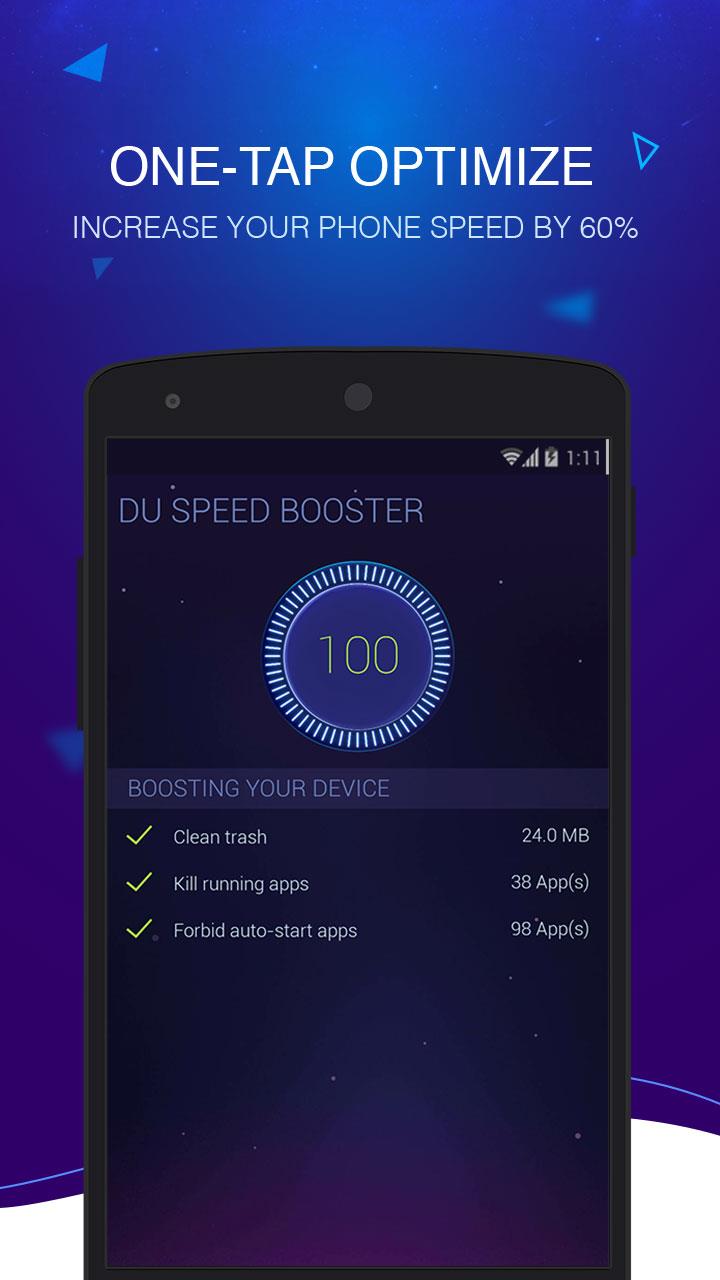

Ваш комментарий будет первым